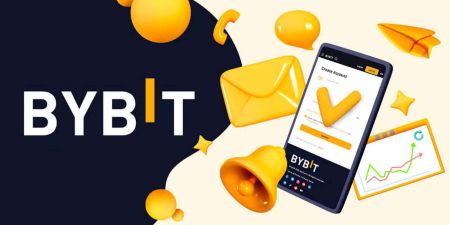ByBit ເຂົ້າສູ່ລະບົບ - Bybit Laos - Bybit ປະເທດລາວ
Bybit ເປັນແພລະຕະຟອມແລກປ່ຽນ cryptocurrency ທີ່ນິຍົມທີ່ອະນຸຍາດໃຫ້ຜູ້ໃຊ້ສາມາດຊື້ຂາຍຊັບສິນດິຈິຕອນທີ່ຫຼາກຫຼາຍ. ການເຂົ້າສູ່ລະບົບບັນຊີ Bybit ຂອງທ່ານແມ່ນບາດກ້າວທໍາອິດເພື່ອເລີ່ມຕົ້ນການຊື້ຂາຍແລະການຄຸ້ມຄອງຫຼັກຊັບ cryptocurrency ຂອງທ່ານ. ໃນຄູ່ມືນີ້, ພວກເຮົາຈະນໍາທ່ານຜ່ານຂະບວນການເຂົ້າສູ່ລະບົບ Bybit ໃນລັກສະນະທີ່ເປັນມືອາຊີບແລະກົງໄປກົງມາ.
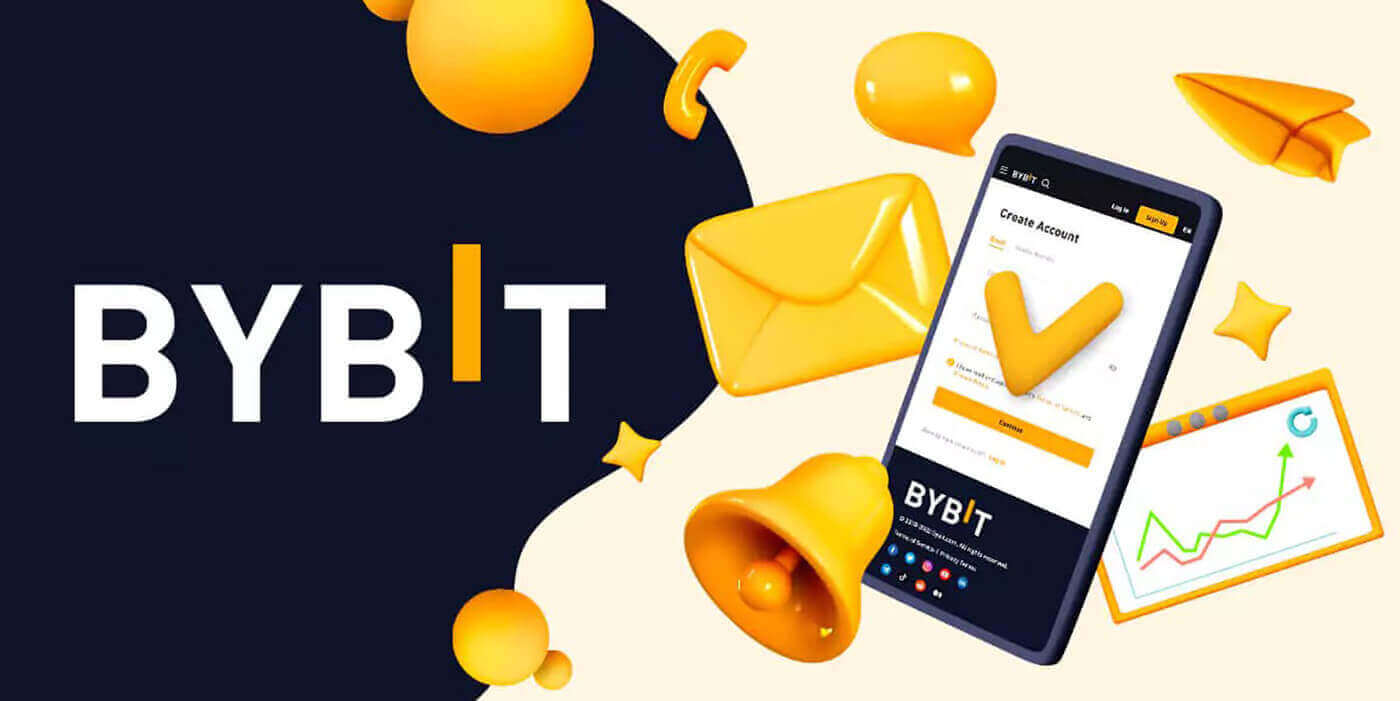
ວິທີການເຂົ້າສູ່ລະບົບ Bybit
ວິທີການເຂົ້າສູ່ລະບົບ Bybit ໂດຍໃຊ້ອີເມວ
ຂ້ອຍຈະສະແດງວິທີການເຂົ້າສູ່ລະບົບ Bybit ແລະເລີ່ມການຊື້ຂາຍໃນສອງສາມຂັ້ນຕອນງ່າຍໆ.ຂັ້ນຕອນທີ 1: ການລົງທະບຽນສໍາລັບບັນຊີ Bybit
ເພື່ອເລີ່ມຕົ້ນ, ທ່ານສາມາດເຂົ້າສູ່ລະບົບ Bybit, ທ່ານຈໍາເປັນຕ້ອງໄດ້ລົງທະບຽນສໍາລັບບັນຊີຟຣີ. ທ່ານສາມາດເຮັດໄດ້ໂດຍການໄປຢ້ຽມຢາມ ເວັບໄຊທ໌ຂອງ Bybit ແລະຄລິກໃສ່ " ລົງທະບຽນ ".
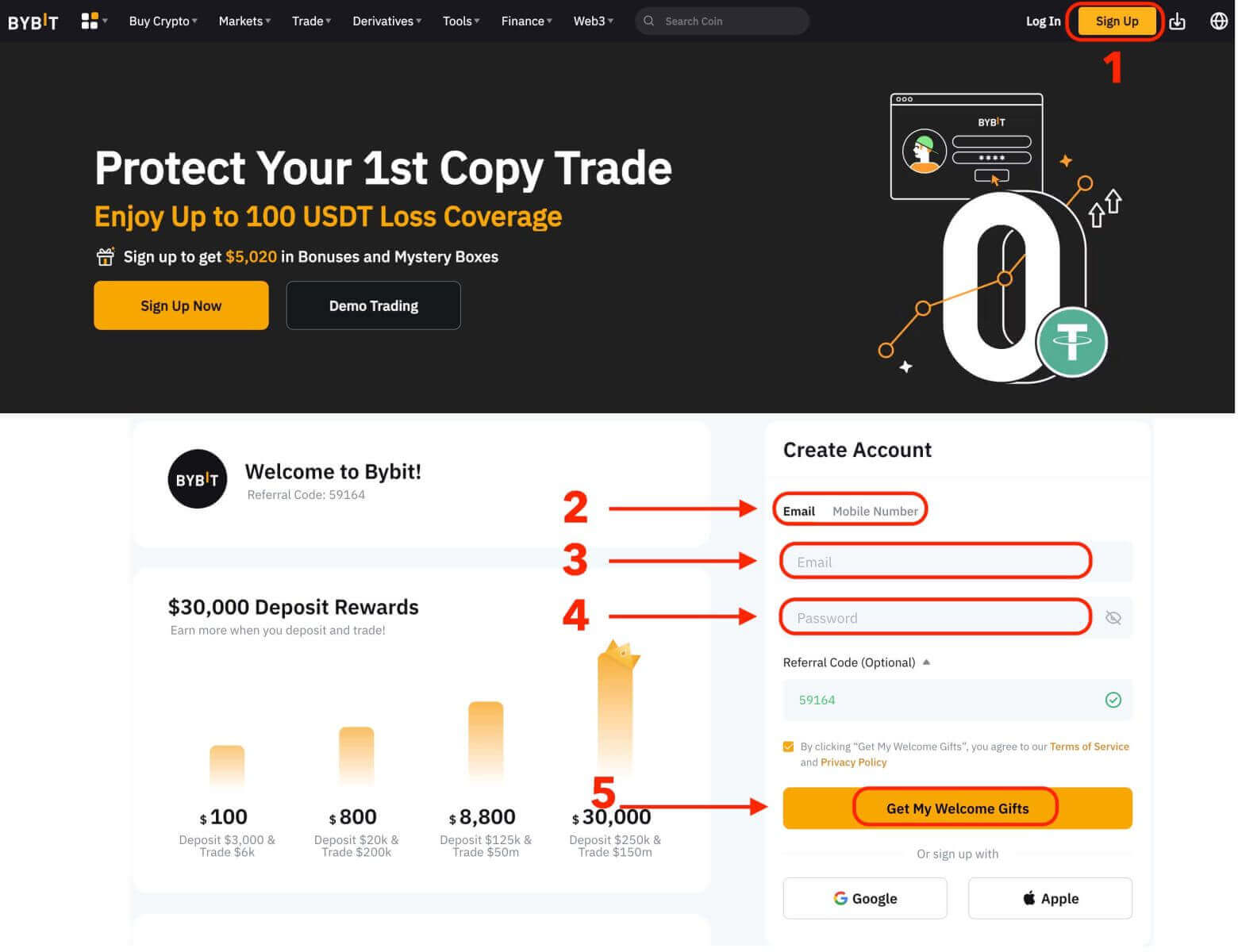
ທ່ານຈະຕ້ອງໃສ່ທີ່ຢູ່ອີເມວຂອງທ່ານແລະສ້າງລະຫັດຜ່ານສໍາລັບບັນຊີຂອງທ່ານ. ນອກນັ້ນທ່ານຍັງສາມາດເລືອກທີ່ຈະລົງທະບຽນກັບ Google, Apple, ຫຼືຫມາຍເລກໂທລະສັບມືຖືຂອງທ່ານຖ້າຫາກວ່າທ່ານຕ້ອງການ. ຫຼັງຈາກທີ່ທ່ານຕື່ມຂໍ້ມູນທີ່ຈໍາເປັນ, ໃຫ້ຄລິກໃສ່ປຸ່ມ "ຮັບຂອງຂວັນຍິນດີຕ້ອນຮັບ".
ຂັ້ນຕອນທີ 2: ເຂົ້າສູ່ລະບົບບັນຊີຂອງທ່ານ
ເມື່ອທ່ານໄດ້ລົງທະບຽນສໍາລັບບັນຊີ, ທ່ານສາມາດເຂົ້າສູ່ລະບົບ Bybit ໂດຍການຄລິກໃສ່ "ເຂົ້າສູ່ລະບົບ" ປຸ່ມ. ໂດຍປົກກະຕິມັນຕັ້ງຢູ່ມຸມຂວາເທິງຂອງໜ້າເວັບ.
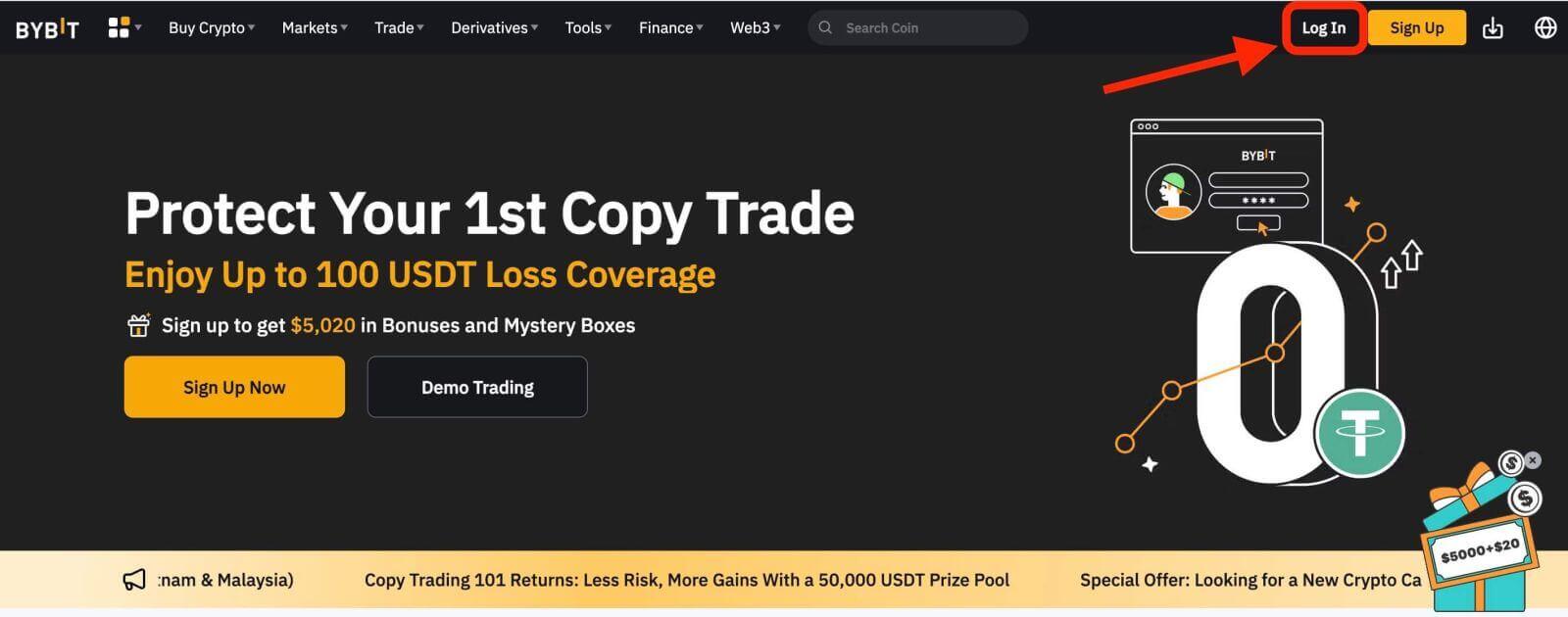
ແບບຟອມເຂົ້າສູ່ລະບົບຈະປາກົດ. ທ່ານຈະຖືກເຕືອນໃຫ້ໃສ່ຂໍ້ມູນການເຂົ້າສູ່ລະບົບຂອງທ່ານ, ເຊິ່ງລວມມີທີ່ຢູ່ອີເມວ ແລະລະຫັດຜ່ານທີ່ທ່ານລົງທະບຽນ. ໃຫ້ແນ່ໃຈວ່າທ່ານໃສ່ຂໍ້ມູນນີ້ຢ່າງຖືກຕ້ອງ.
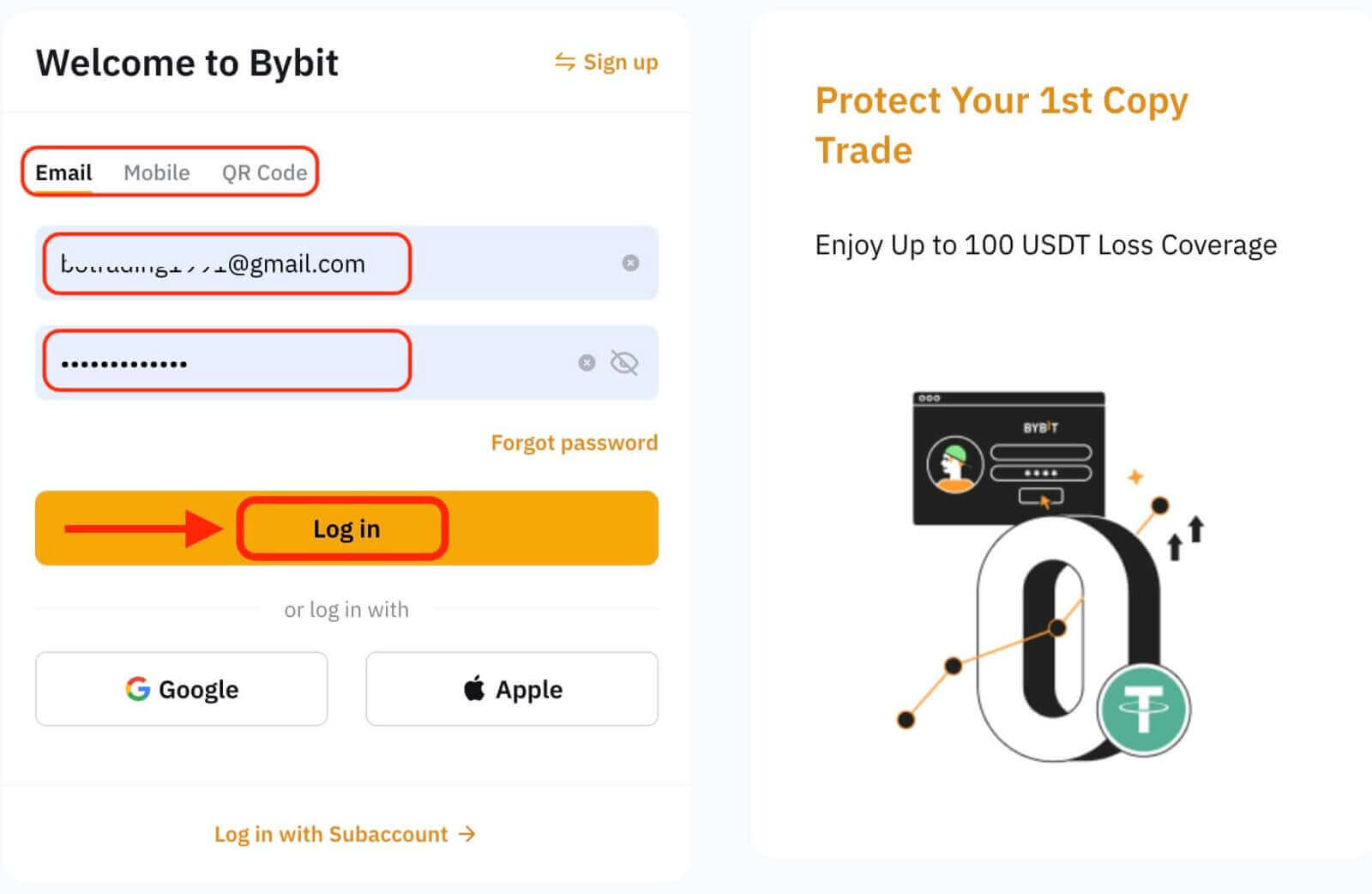
ຂັ້ນຕອນທີ 3: ສໍາເລັດການປິດ
ໃນຖານະເປັນມາດຕະການຄວາມປອດໄພເພີ່ມເຕີມ, ທ່ານອາດຈະຖືກຮຽກຮ້ອງໃຫ້ເຮັດສໍາເລັດການທ້າທາຍປິດສະຫນາ. ນີ້ແມ່ນເພື່ອຢືນຢັນວ່າທ່ານເປັນຜູ້ໃຊ້ຂອງມະນຸດແລະບໍ່ແມ່ນ bot. ປະຕິບັດຕາມຄໍາແນະນໍາໃນຫນ້າຈໍເພື່ອເຮັດສໍາເລັດຮູບປິດ.
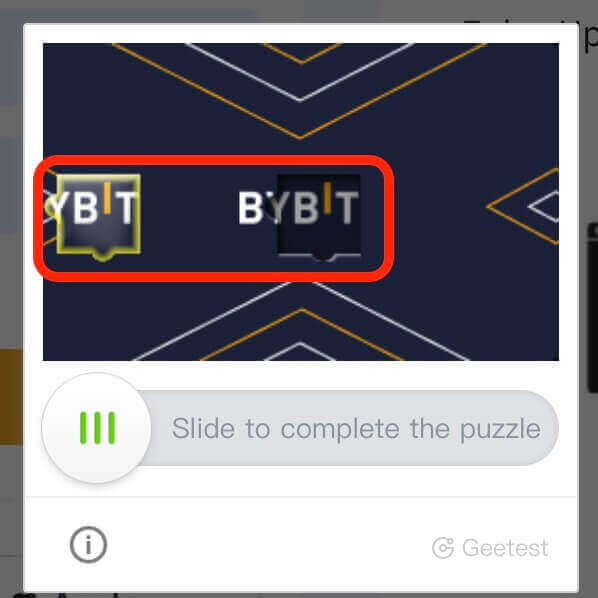
ຂັ້ນຕອນທີ 4: ເລີ່ມການຊື້ຂາຍ
ຊົມເຊີຍ! ທ່ານໄດ້ເຂົ້າສູ່ Bybit ສົບຜົນສໍາເລັດກັບບັນຊີ Bybit ຂອງທ່ານແລະທ່ານຈະເຫັນ dashboard ຂອງທ່ານມີຄຸນສົມບັດແລະເຄື່ອງມືຕ່າງໆ.
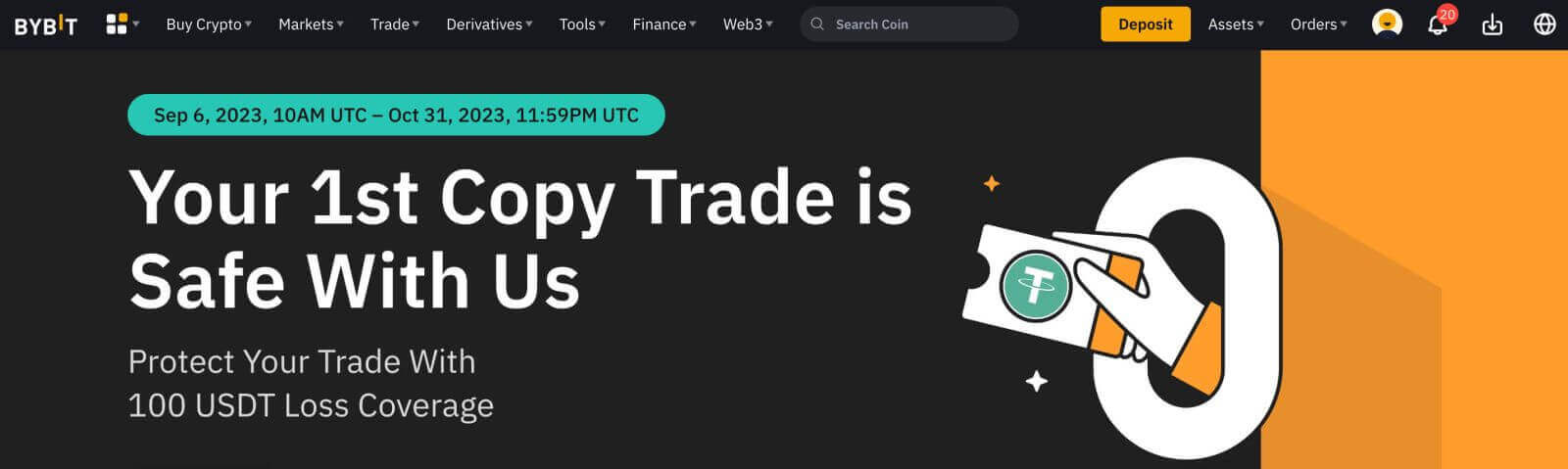
ນັ້ນເອງ! ທ່ານໄດ້ປະສົບຜົນສໍາເລັດເຂົ້າສູ່ລະບົບ Bybit ໂດຍໃຊ້ Email ແລະເລີ່ມການຊື້ຂາຍໃນຕະຫຼາດການເງິນ.
ວິທີການເຂົ້າສູ່ລະບົບ Bybit ໂດຍໃຊ້ Google, Apple
ໃນຍຸກດິຈິຕອນ, ຄວາມສະດວກສະບາຍແລະຄວາມປອດໄພແມ່ນສໍາຄັນທີ່ສຸດໃນເວລາທີ່ມັນມາກັບການເຂົ້າເຖິງເວທີອອນໄລນ໌. Bybit ໃຫ້ຜູ້ໃຊ້ມີຫຼາຍທາງເລືອກໃນການເຂົ້າສູ່ລະບົບ, ລວມທັງ Google ແລະ Apple. ຄູ່ມືນີ້ຈະນໍາທ່ານຜ່ານຂັ້ນຕອນການເຂົ້າສູ່ລະບົບບັນຊີ Bybit ຂອງທ່ານໂດຍໃຊ້ຂໍ້ມູນປະຈໍາຕົວຂອງ Google ຫຼື Apple, ຮັບປະກັນປະສົບການທີ່ລຽບງ່າຍແລະປອດໄພ.- ພວກເຮົາກໍາລັງໃຊ້ບັນຊີ Google ເປັນຕົວຢ່າງ. ຄລິກ [Google] ໃນໜ້າເຂົ້າສູ່ລະບົບ.
- ຖ້າທ່ານຍັງບໍ່ໄດ້ເຂົ້າສູ່ລະບົບບັນຊີ Google ຂອງທ່ານໃນຕົວທ່ອງເວັບຂອງທ່ານ, ທ່ານຈະຖືກໂອນໄປຫາຫນ້າເຂົ້າສູ່ລະບົບ Google.
- ໃສ່ຂໍ້ມູນປະຈຳຕົວບັນຊີ Google ຂອງທ່ານ (ທີ່ຢູ່ອີເມວ ແລະລະຫັດຜ່ານ) ເພື່ອເຂົ້າສູ່ລະບົບ.
- ໃຫ້ການອະນຸຍາດ: Bybit ຈະຮ້ອງຂໍການອະນຸຍາດເຂົ້າເຖິງຂໍ້ມູນບັນຊີ Google ຂອງທ່ານ. ກວດເບິ່ງການອະນຸຍາດ, ແລະຖ້າທ່ານສະດວກສະບາຍກັບພວກມັນ, ໃຫ້ຄລິກໃສ່ "ອະນຸຍາດ" ເພື່ອອະນຸຍາດໃຫ້ເຂົ້າເຖິງ.
- ເຂົ້າສູ່ລະບົບສົບຜົນສໍາເລັດ: ເມື່ອທ່ານໄດ້ອະນຸຍາດໃຫ້ເຂົ້າເຖິງ, ທ່ານຈະໄດ້ຮັບການເຂົ້າສູ່ລະບົບຢ່າງປອດໄພເຂົ້າໄປໃນບັນຊີ Bybit ຂອງທ່ານ.
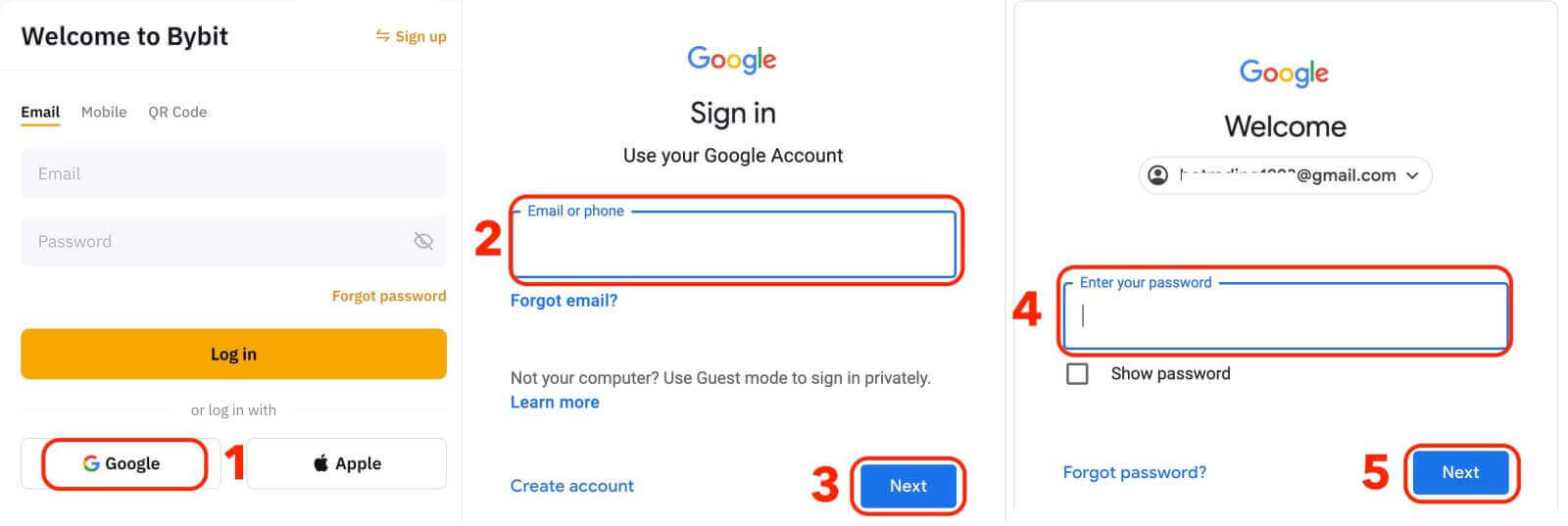
ວິທີການເຂົ້າສູ່ລະບົບ Bybit ໂດຍໃຊ້ເບີໂທລະສັບ
1. ໃຫ້ຄລິກໃສ່ "ເຂົ້າສູ່ລະບົບ" ຢູ່ມຸມຂວາເທິງຂອງເວັບໄຊທ໌.
2. ທ່ານຈະຕ້ອງໃສ່ເບີໂທລະສັບ ແລະລະຫັດຜ່ານທີ່ທ່ານໃຊ້ໃນລະຫວ່າງການລົງທະບຽນ.
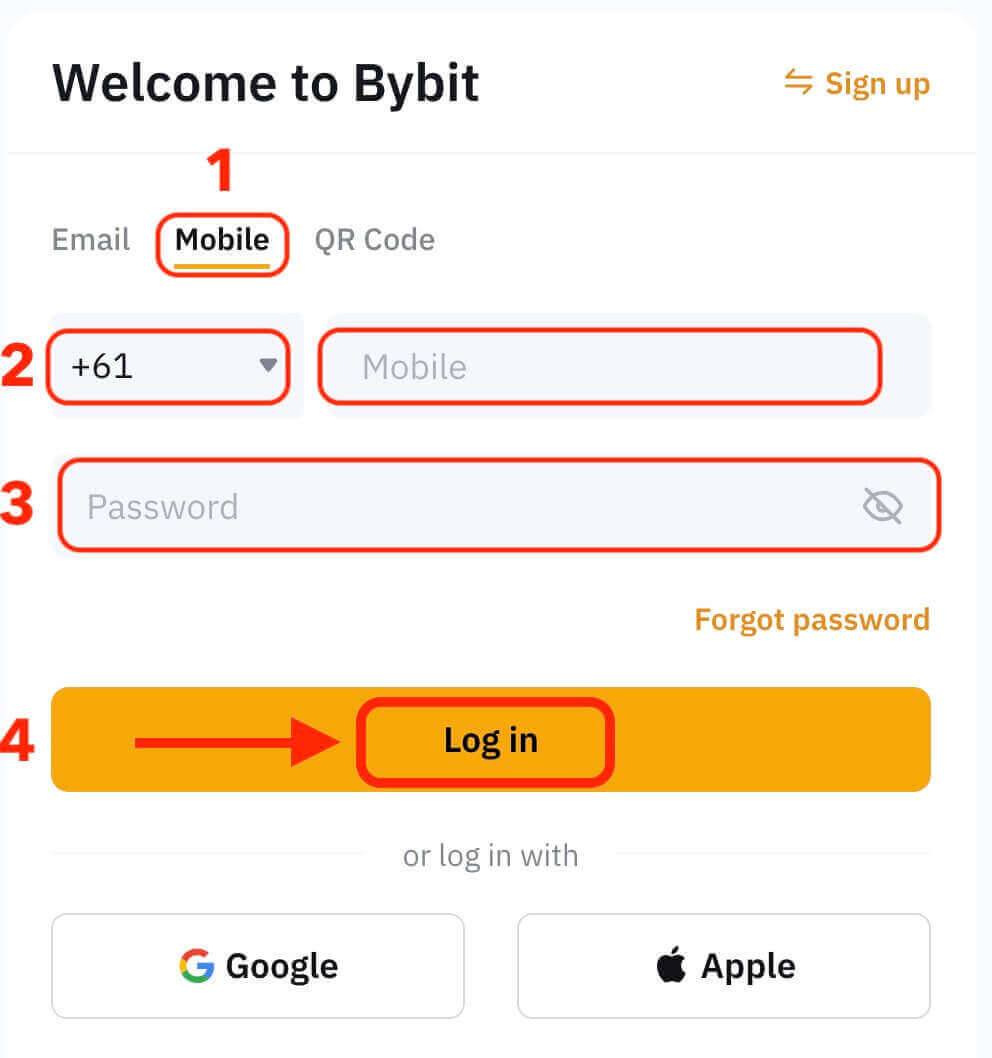
ຊົມເຊີຍ! ທ່ານໄດ້ເຂົ້າສູ່ Bybit ສົບຜົນສໍາເລັດແລະທ່ານຈະເຫັນ dashboard ຂອງທ່ານມີຄຸນສົມບັດແລະເຄື່ອງມືຕ່າງໆ.
ນັ້ນເອງ! ທ່ານໄດ້ປະສົບຜົນສໍາເລັດເຂົ້າສູ່ລະບົບ Bybit ໂດຍໃຊ້ເບີໂທລະສັບຂອງທ່ານແລະເລີ່ມຕົ້ນການຊື້ຂາຍໃນຕະຫຼາດການເງິນ.
ວິທີການເຂົ້າສູ່ລະບົບ app Bybit
Bybit ຍັງສະຫນອງແອັບຯມືຖືທີ່ອະນຸຍາດໃຫ້ທ່ານເຂົ້າເຖິງບັນຊີຂອງທ່ານແລະການຄ້າໃນເວລາເດີນທາງ. ແອັບຯ Bybit ສະເຫນີລັກສະນະທີ່ສໍາຄັນຈໍານວນຫນຶ່ງທີ່ເຮັດໃຫ້ມັນເປັນທີ່ນິຍົມໃນບັນດາພໍ່ຄ້າ.
1. ດາວໂຫຼດແອັບ Bybit ໄດ້ຟຣີຈາກ Google Play Store ຫຼື App Store ແລະຕິດຕັ້ງມັນໃສ່ອຸປະກອນຂອງທ່ານ.
2. ຫຼັງຈາກດາວໂຫຼດແອັບ Bybit, ເປີດແອັບ.
3. ຫຼັງຈາກນັ້ນ, ແຕະ [ລົງທະບຽນ / ເຂົ້າສູ່ລະບົບ].
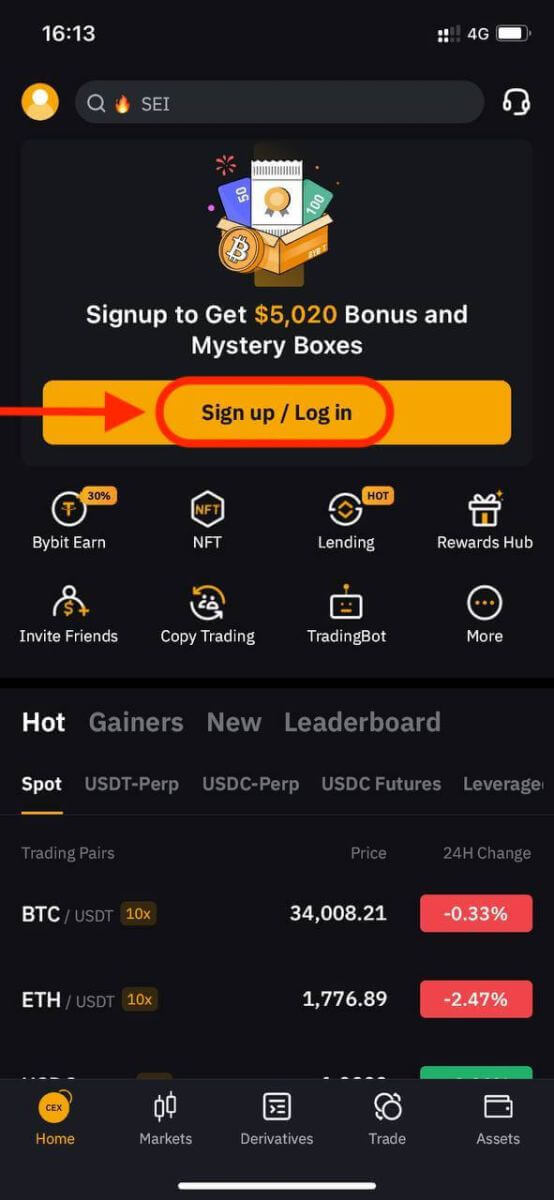
4. ໃສ່ເບີໂທລະສັບ, ທີ່ຢູ່ອີເມວ, ຫຼືບັນຊີສື່ສັງຄົມຂອງທ່ານໂດຍອີງໃສ່ການເລືອກຂອງທ່ານ. ຈາກນັ້ນໃສ່ລະຫັດຜ່ານບັນຊີຂອງທ່ານ.
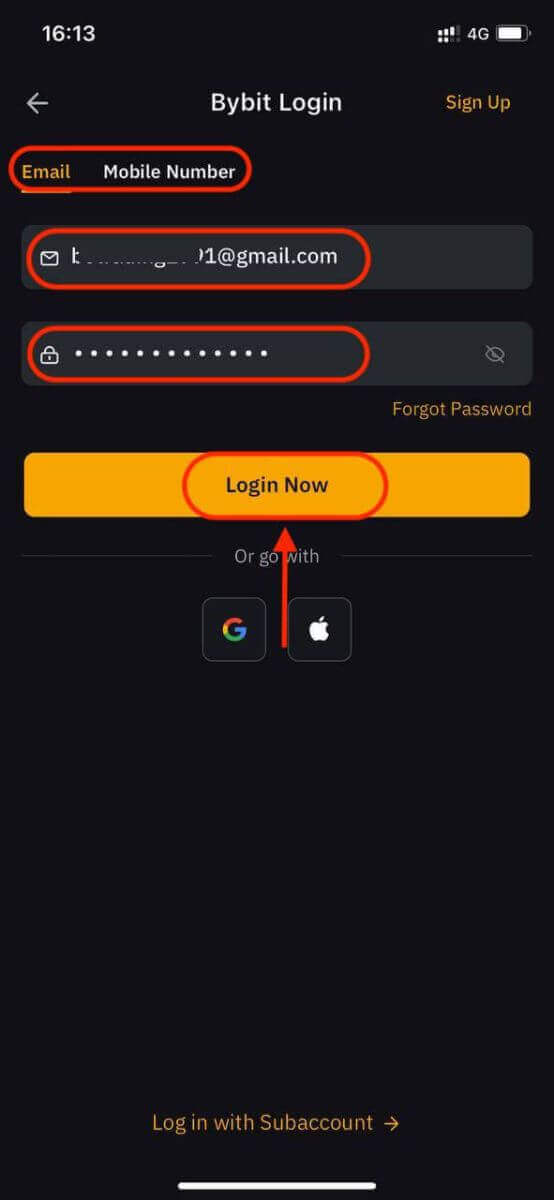
5. ນັ້ນເອງ! ທ່ານໄດ້ເຂົ້າສູ່ແອັບ Bybit ສຳເລັດແລ້ວ.

ການກວດສອບສອງປັດໄຈ (2FA) ຢູ່ໃນການເຂົ້າສູ່ລະບົບ Bybit
Bybit ສະເຫນີ 2FA ເປັນທາງເລືອກໃຫ້ກັບຜູ້ໃຊ້ທັງຫມົດເພື່ອຮັບປະກັນຄວາມປອດໄພຂອງກິດຈະກໍາການຊື້ຂາຍຂອງພວກເຂົາ. ມັນເປັນຊັ້ນຄວາມປອດໄພເພີ່ມເຕີມທີ່ອອກແບບມາເພື່ອປ້ອງກັນການເຂົ້າເຖິງບັນຊີຂອງທ່ານໃນ Bybit ໂດຍບໍ່ໄດ້ຮັບອະນຸຍາດ, ມັນຮັບປະກັນວ່າພຽງແຕ່ທ່ານມີການເຂົ້າເຖິງບັນຊີ Bybit ຂອງທ່ານ, ສະຫນອງຄວາມສະຫງົບຂອງຈິດໃຈໃນຂະນະທີ່ທ່ານຊື້ຂາຍ.ຢູ່ໃນເວັບໄຊທ໌
1. ເຂົ້າສູ່ລະບົບເວັບໄຊທ໌ Bybit, ຄລິກໃສ່ໄອຄອນຜູ້ໃຊ້ - [ຄວາມປອດໄພບັນຊີ].
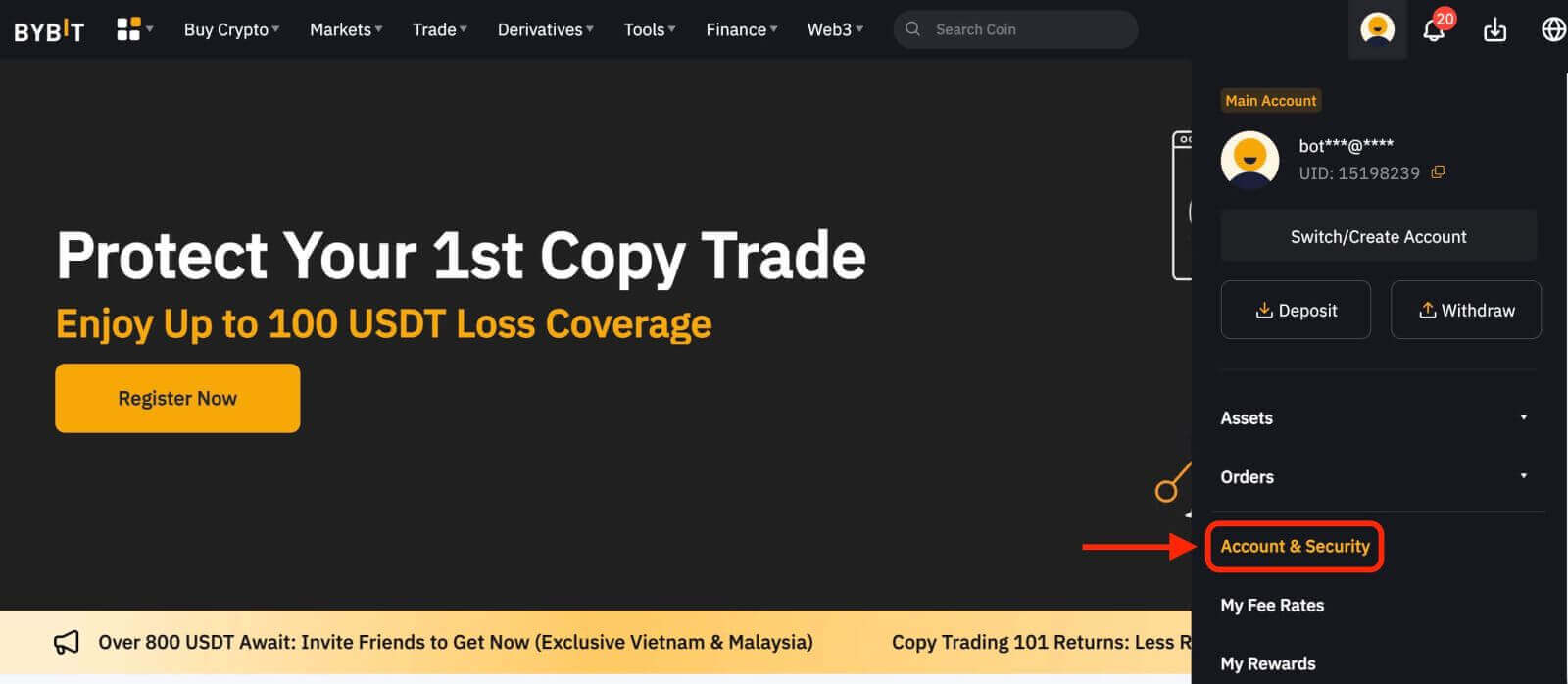
2. ເລືອກ [Google 2FA Authentication].
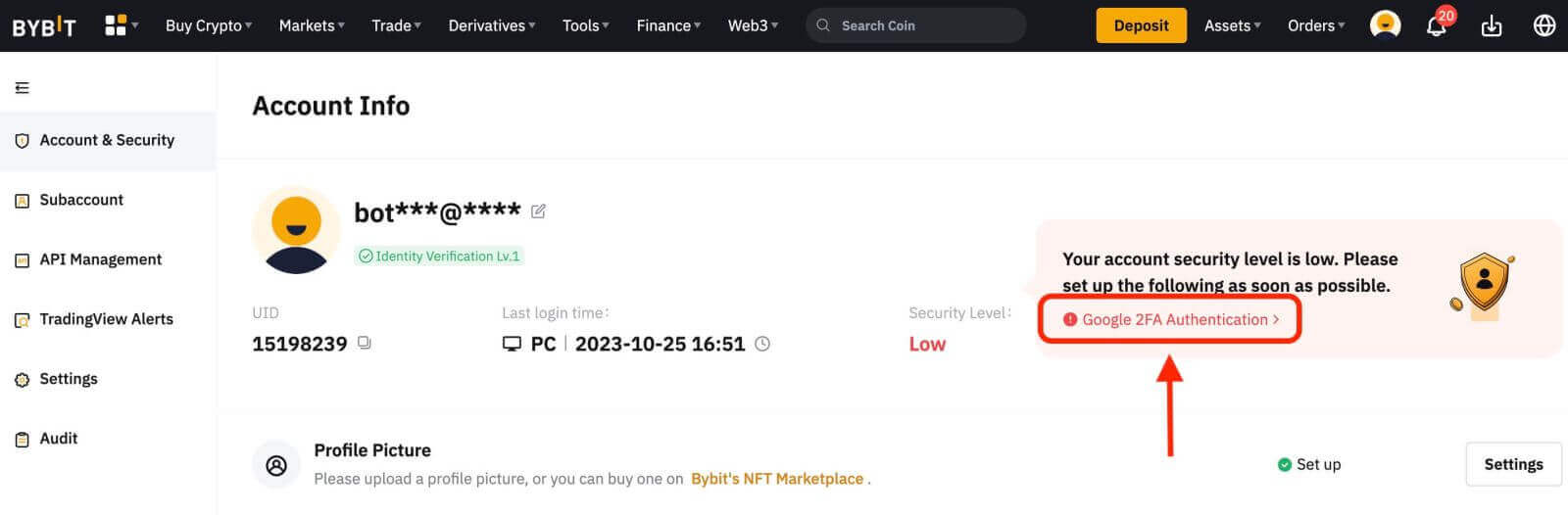
3. ຕື່ມຂໍ້ມູນປິດສະໜາ
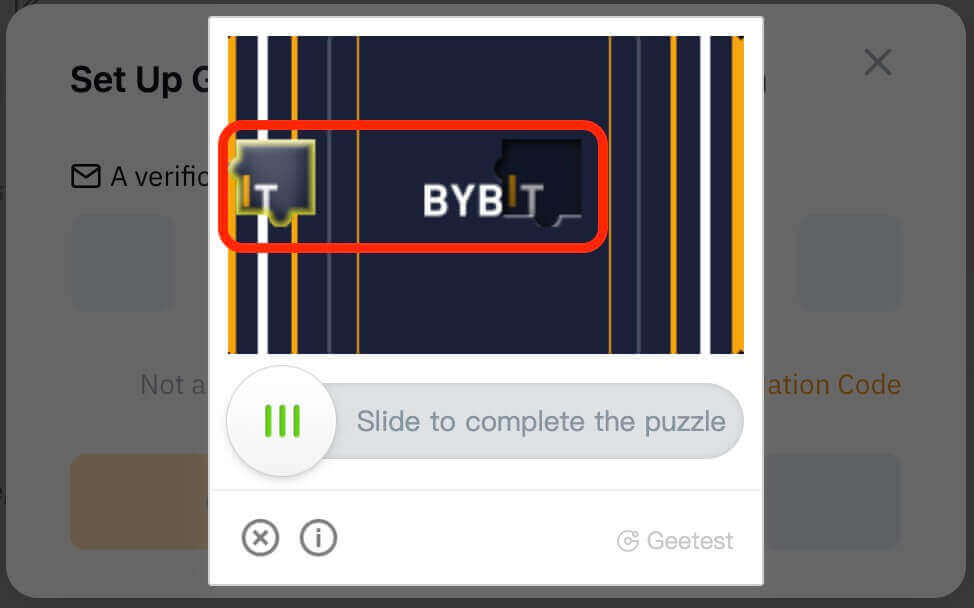
4. ກວດເບິ່ງລະຫັດຢືນຢັນທີ່ສົ່ງໄປຫາທີ່ຢູ່ອີເມວທີ່ລົງທະບຽນ ຫຼືເບີໂທລະສັບທີ່ລົງທະບຽນ. ໃສ່ລະຫັດແລະກົດ "ຢືນຢັນ".
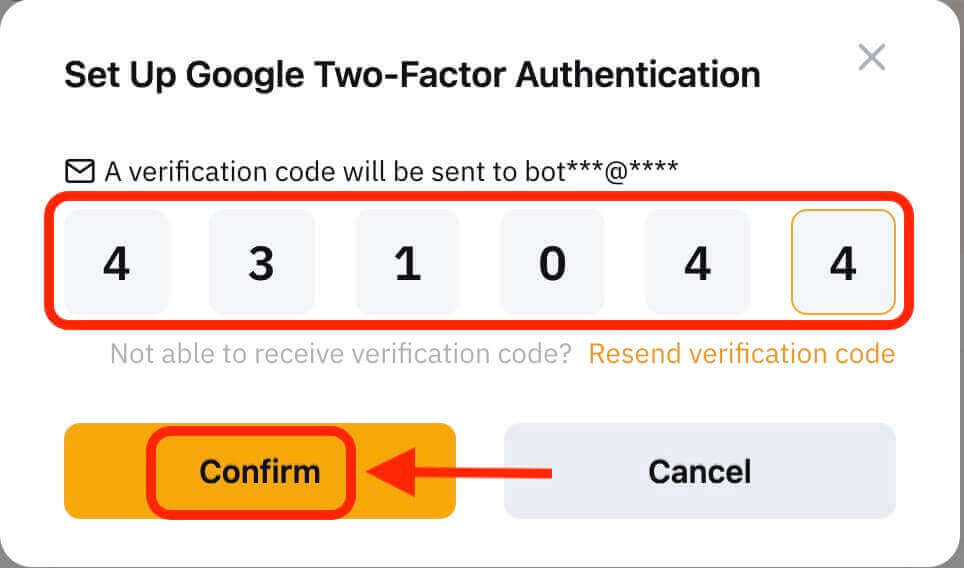 5. ກ່ອງຂໍ້ມູນການຕັ້ງຄ່າການພິສູດຢືນຢັນສອງປັດໄຈຂອງ Google ຈະປາກົດຂຶ້ນ. ດຽວນີ້, ຜູກມັດ Bybit 2FA ຂອງທ່ານຜ່ານ Google Authenticator.
5. ກ່ອງຂໍ້ມູນການຕັ້ງຄ່າການພິສູດຢືນຢັນສອງປັດໄຈຂອງ Google ຈະປາກົດຂຶ້ນ. ດຽວນີ້, ຜູກມັດ Bybit 2FA ຂອງທ່ານຜ່ານ Google Authenticator.
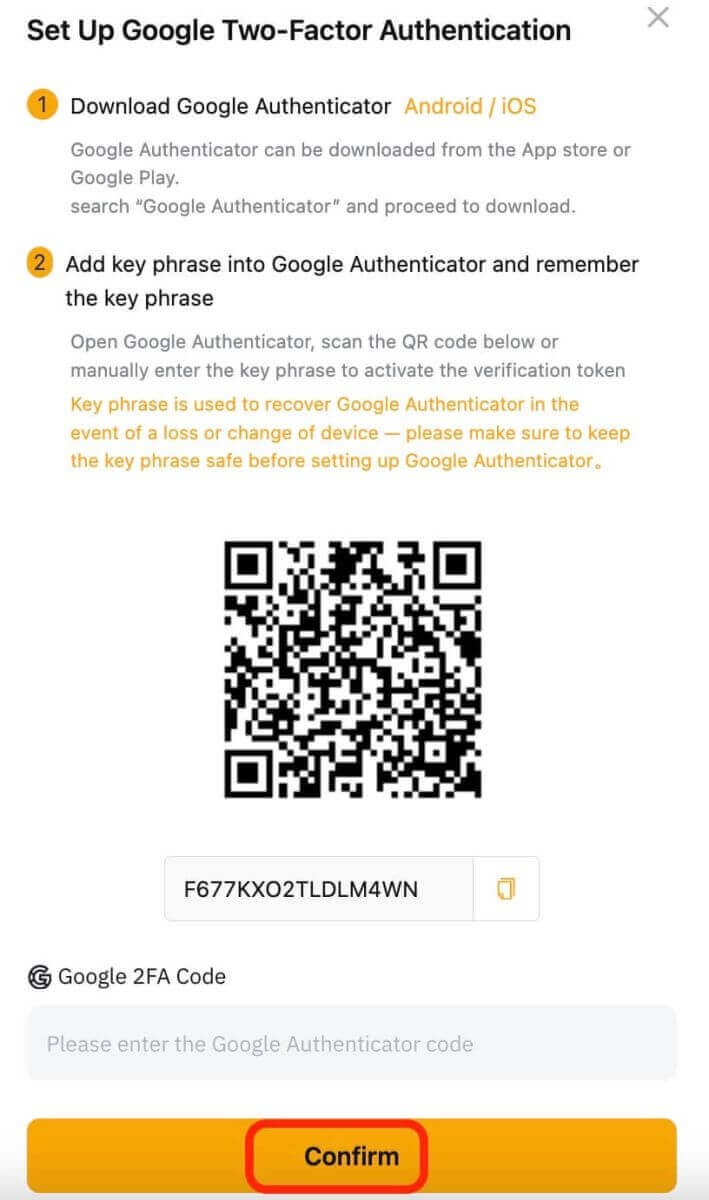
ໃນແອັບ
1. ໄປທີ່ໜ້າຫຼັກຂອງແອັບ Bybit, ຄລິກທີ່ໄອຄອນຢູ່ມຸມຊ້າຍເທິງ, ເລືອກ “ຄວາມປອດໄພ”, ແລະ ຈາກນັ້ນຄລິກເພື່ອເປີດໃຊ້ Google Authentication.
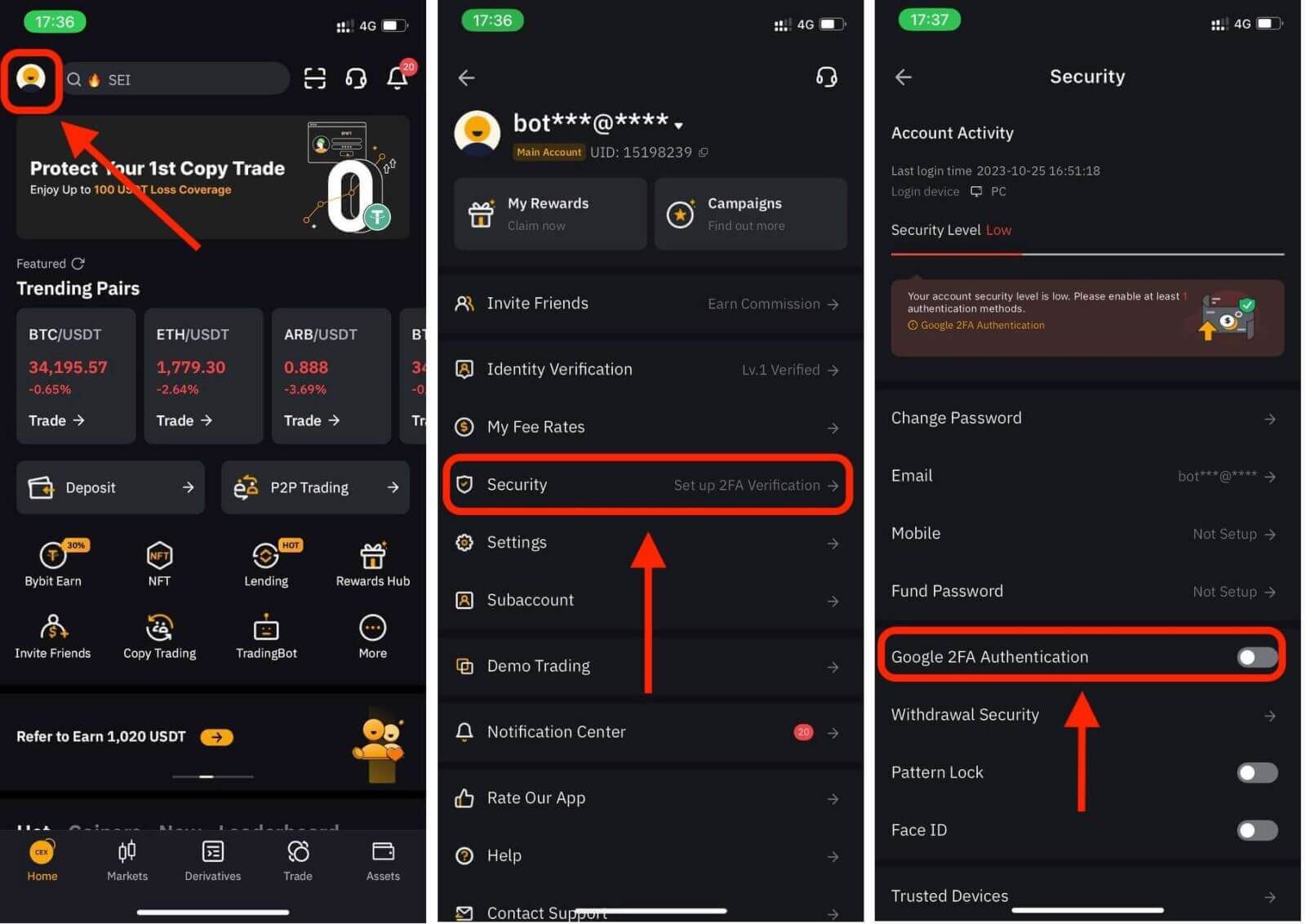
2. ກວດເບິ່ງລະຫັດຢືນຢັນທີ່ຖືກສົ່ງໄປຫາທີ່ຢູ່ອີເມວທີ່ລົງທະບຽນຫຼືຫມາຍເລກໂທລະສັບມືຖືທີ່ລົງທະບຽນ, ແລະຫຼັງຈາກນັ້ນໃສ່ລະຫັດຜ່ານ.
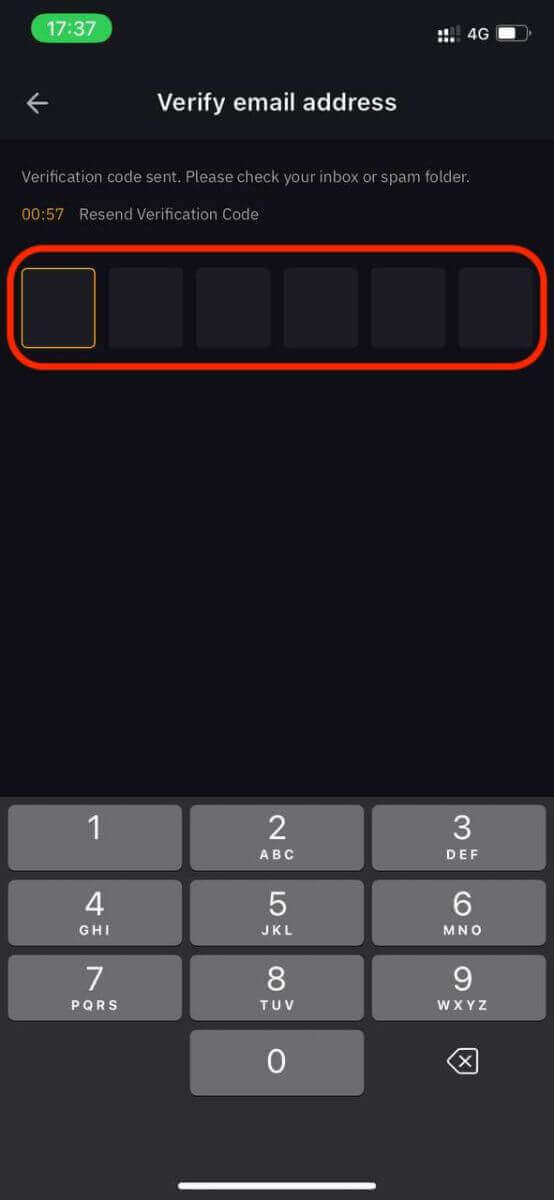
3. ໃນໜ້າ Open Google Authenticator, ຄລິກ “ສືບຕໍ່” ແລະທ່ານຈະໄດ້ຮັບກະແຈ. ດຽວນີ້, ຜູກມັດ Bybit 2FA ຂອງທ່ານຜ່ານ Google Authenticator.
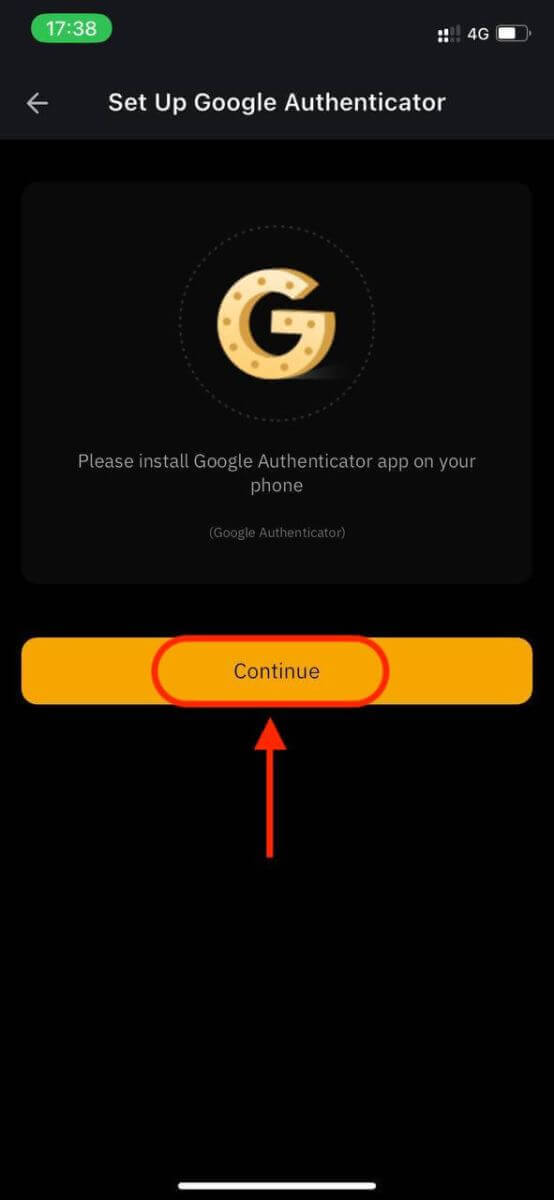
ການພິສູດຢືນຢັນສອງປັດໃຈ (2FA) ແມ່ນຄຸນນະສົມບັດຄວາມປອດໄພທີ່ສໍາຄັນໃນ Bybit. ເມື່ອທ່ານຕັ້ງ 2FA ໃນບັນຊີ Bybit ຂອງທ່ານແລ້ວ, ທ່ານຈະຕ້ອງໃສ່ລະຫັດຢືນຢັນທີ່ເປັນເອກະລັກທີ່ສ້າງຂຶ້ນໂດຍແອັບ Bybit/Google Authenticator ທຸກໆຄັ້ງທີ່ທ່ານເຂົ້າສູ່ລະບົບ.
ວິທີການກວດສອບບັນຊີໃນ Bybit
ການກວດສອບບັນຊີ Bybit ຂອງທ່ານແມ່ນຂະບວນການທີ່ງ່າຍດາຍ ແລະກົງໄປກົງມາ ທີ່ກ່ຽວຂ້ອງກັບການສະຫນອງຂໍ້ມູນສ່ວນຕົວ ແລະການກວດສອບຕົວຕົນຂອງທ່ານ.ໃນ Desktop
Lv.1 Identity Verification
ຂັ້ນຕອນທີ 1: ໃຫ້ຄລິກໃສ່ໄອຄອນ profile ໃນແຈເທິງຂວາຂອງແຖບນໍາທາງ, ຫຼັງຈາກນັ້ນປາດໃນຫນ້າຄວາມປອດໄພບັນຊີ.
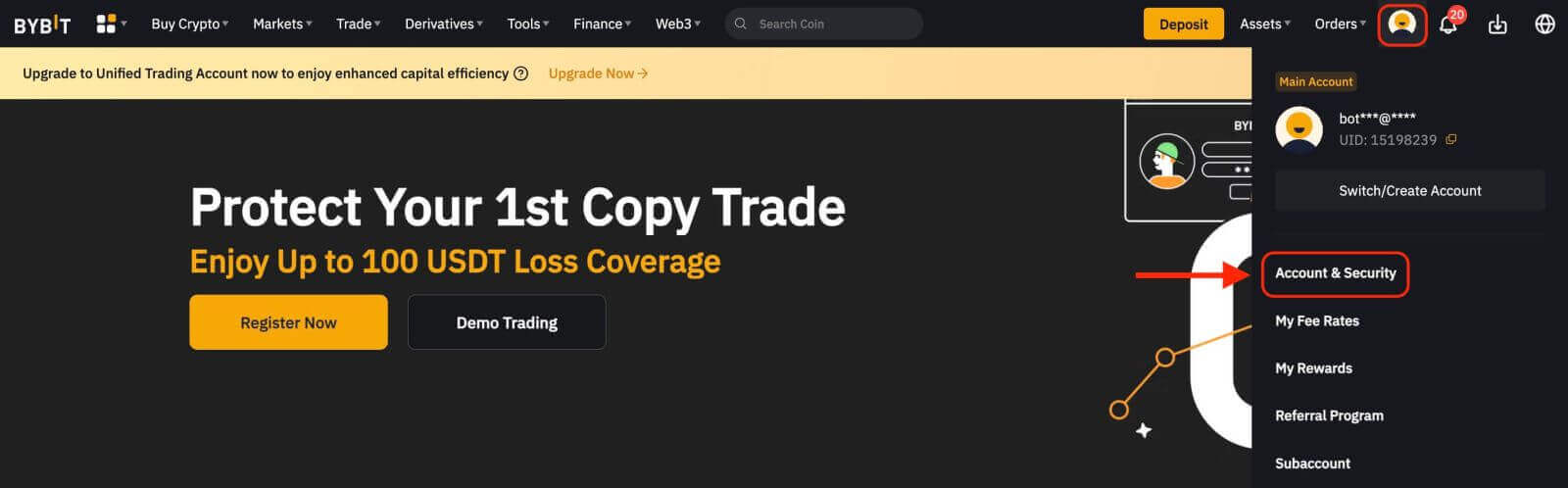
ຂັ້ນຕອນທີ 2: ໃຫ້ຄລິກໃສ່ Verify Now ຂ້າງຖັນການຢັ້ງຢືນຕົວຕົນ (ພາຍໃຕ້ຂໍ້ມູນບັນຊີ) ເພື່ອເຂົ້າໄປໃນຫນ້າການຢັ້ງຢືນຕົວຕົນ.
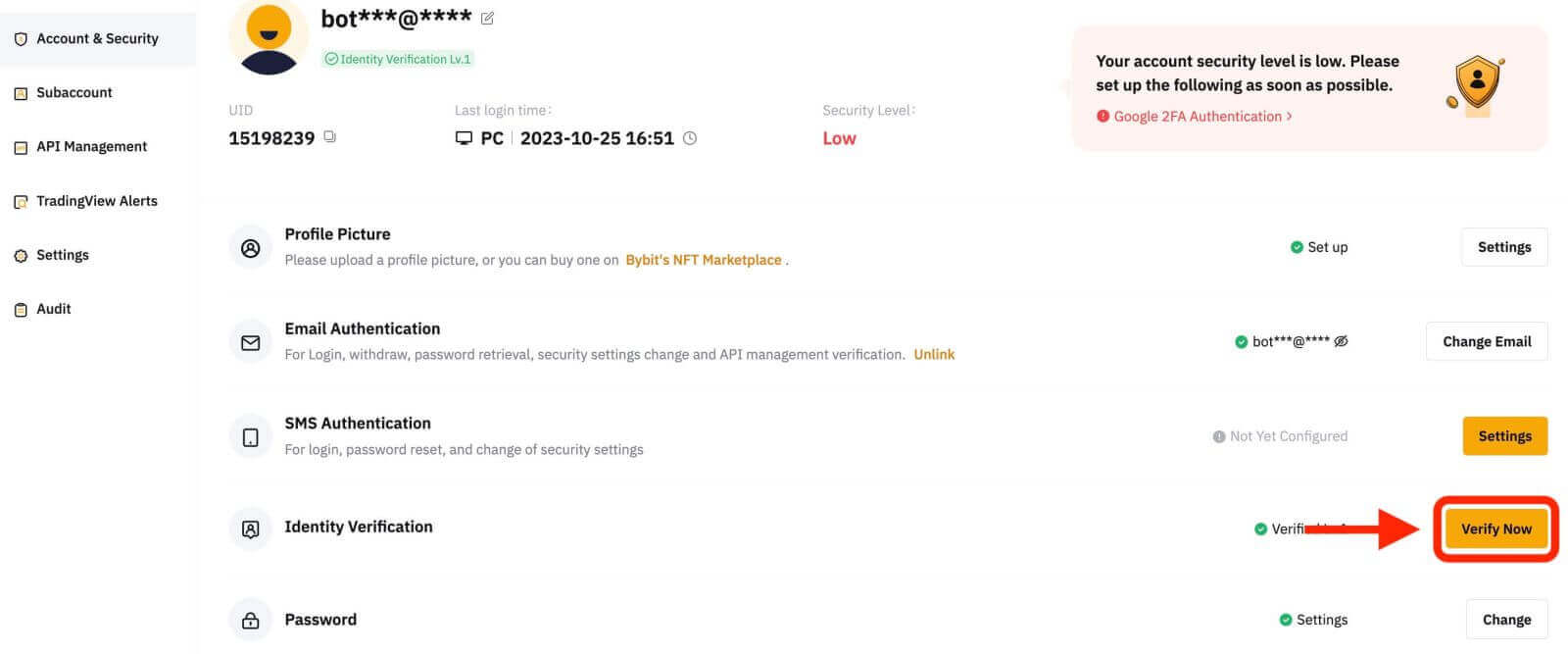
ຂັ້ນຕອນທີ 3: ຄລິກທີ່ Verify Now ພາຍໃຕ້ Lv.1 Identity Verification ເພື່ອເລີ່ມການຢືນຢັນຕົວຕົນຂອງທ່ານ.
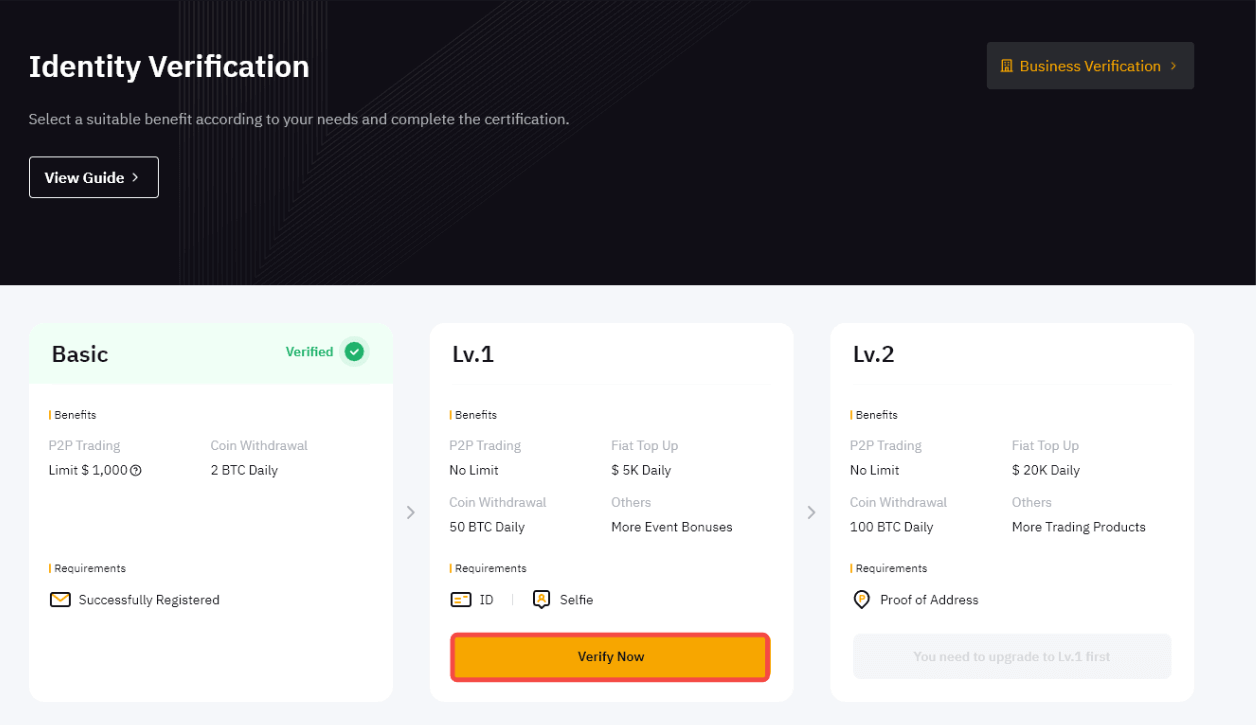
ຂັ້ນຕອນທີ 4: ເລືອກປະເທດຫຼືພາກພື້ນທີ່ອອກບັດປະຈໍາຕົວຂອງທ່ານ, ແລະປະເພດເອກະສານຕົວຕົນຂອງທ່ານເພື່ອອັບໂຫລດຫຼັກຖານຂອງເອກະສານຕົວຕົນ. ໃຫ້ຄລິກໃສ່ Next ເພື່ອສືບຕໍ່.
ເນື່ອງຈາກກົດລະບຽບຂອງຄາວຕີ້ທີ່ແນ່ນອນ, ສໍາລັບຜູ້ໃຊ້ໄນຈີເຣຍແລະໂຮນລັງ, ກະລຸນາເບິ່ງພາກສ່ວນ 'ການຢືນຢັນຄວາມຕ້ອງການພິເສດ' ໃນບົດຄວາມນີ້.
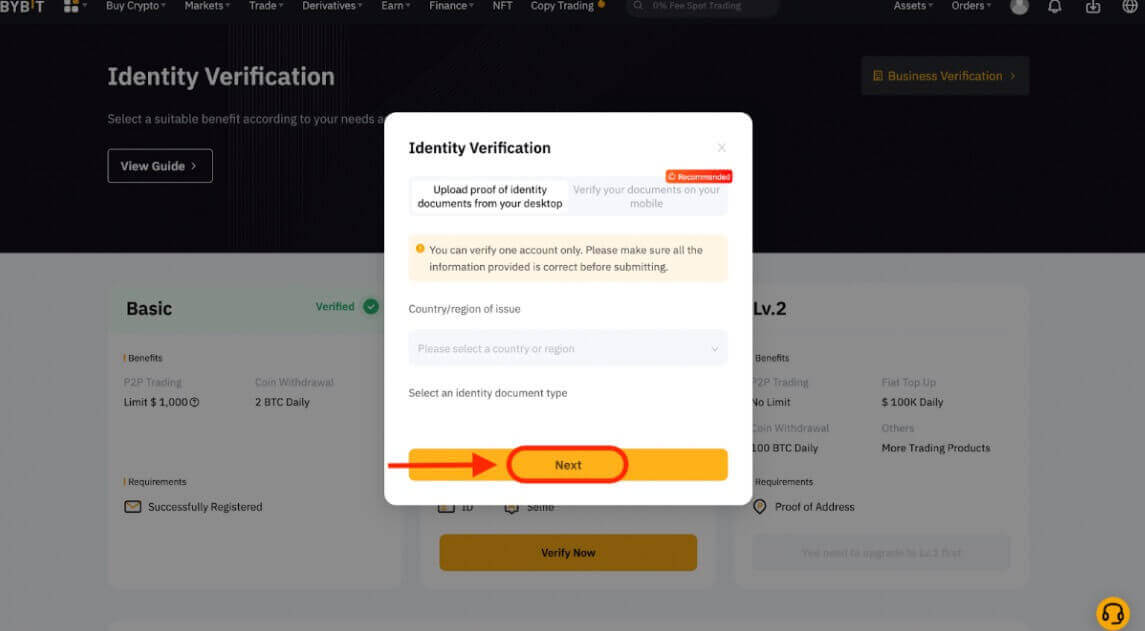
ໝາຍເຫດ:
- ກະລຸນາກວດໃຫ້ແນ່ໃຈວ່າຮູບເອກະສານສະແດງຊື່ເຕັມ ແລະວັນເດືອນປີເກີດຂອງເຈົ້າຢ່າງຈະແຈ້ງ.
- ຖ້າທ່ານບໍ່ສາມາດອັບໂຫຼດຮູບໄດ້ສຳເລັດ, ກະລຸນາກວດໃຫ້ແນ່ໃຈວ່າຮູບບັດປະຈຳຕົວຂອງເຈົ້າ ແລະຂໍ້ມູນອື່ນໆຈະແຈ້ງ, ແລະບັດປະຈຳຕົວຂອງເຈົ້າບໍ່ໄດ້ຖືກແກ້ໄຂໃນທາງໃດກໍ່ຕາມ.
- ຮູບແບບໄຟລ໌ປະເພດໃດສາມາດອັບໂຫລດໄດ້.
ຂັ້ນຕອນທີ 5: ເຮັດສໍາເລັດການສະແກນການຮັບຮູ້ໃບຫນ້າຂອງທ່ານໂດຍຜ່ານກ້ອງຖ່າຍຮູບຄອມພິວເຕີຂອງທ່ານ.
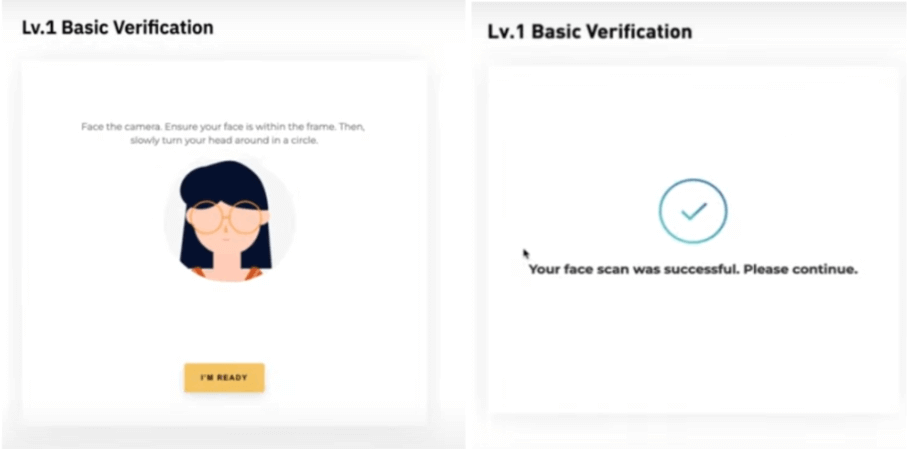
ໝາຍເຫດ : ຖ້າທ່ານບໍ່ສາມາດເຂົ້າໄປທີ່ໜ້າການຮັບຮູ້ໃບໜ້າໄດ້ຫຼັງຈາກພະຍາຍາມຫຼາຍຄັ້ງ, ມັນອາດຈະເປັນເອກະສານທີ່ສົ່ງມາບໍ່ສຳເລັດຕາມຄວາມຕ້ອງການ, ຫຼືມີການຍື່ນສະເໜີຫຼາຍເກີນໄປພາຍໃນໄລຍະເວລາສັ້ນໆ. ໃນກໍລະນີນີ້, ກະລຸນາລອງໃໝ່ພາຍຫຼັງ 30 ນາທີ.
ຂັ້ນຕອນທີ 6: ເພື່ອກວດສອບສິ່ງທີ່ທ່ານໄດ້ສົ່ງ, ໃຫ້ຄລິກໃສ່ຕໍ່ໄປເພື່ອສົ່ງ.
ຫຼັງຈາກທີ່ພວກເຮົາກວດສອບຂໍ້ມູນຂອງທ່ານແລ້ວ, ທ່ານຈະເຫັນໄອຄອນຢືນຢັນຢູ່ມຸມຂວາເທິງສຸດໃນໜ້າຈໍ Lv.1. ຂີດຈຳກັດຈຳນວນການຖອນເງິນຂອງທ່ານໄດ້ເພີ່ມຂຶ້ນແລ້ວ.
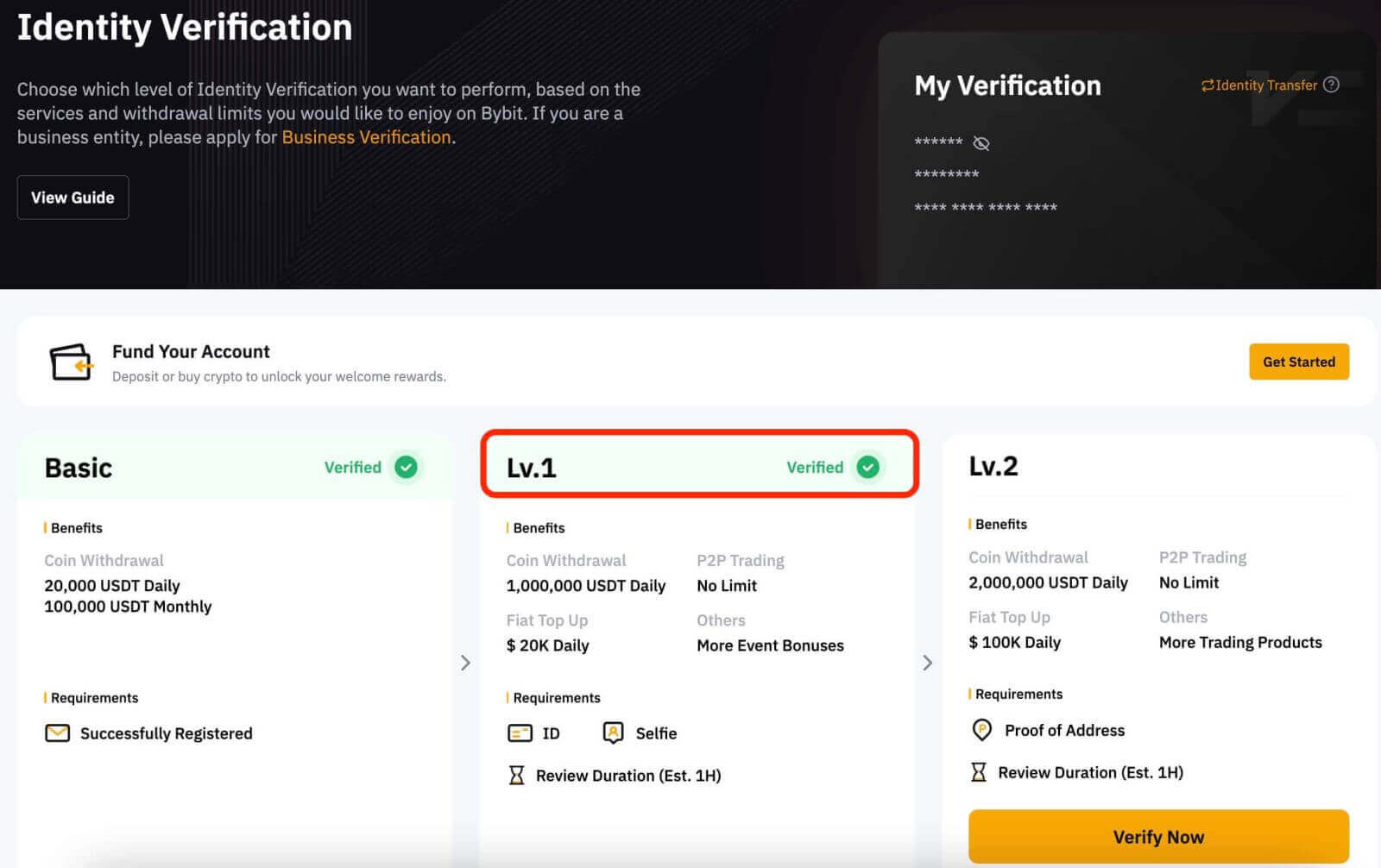
ການຢັ້ງຢືນຕົວຕົນຂອງ Lv.2
ຖ້າທ່ານຕ້ອງການເງິນຝາກ fiat ແລະຂອບເຂດຈໍາກັດການຖອນ crypto ທີ່ສູງຂຶ້ນ, ກະລຸນາໄປຫາການຢັ້ງຢືນຕົວຕົນຂອງ Lv.2 ແລະຄລິກໃສ່ການຢືນຢັນໃນປັດຈຸບັນ.
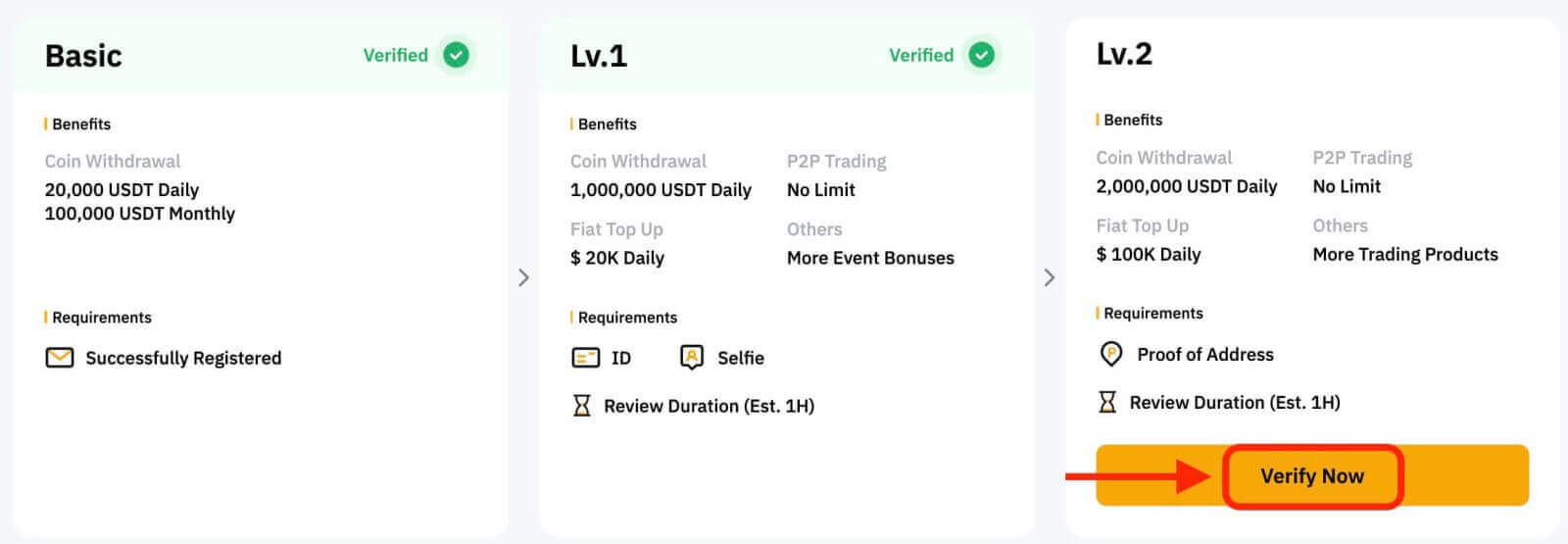
Bybit ພຽງແຕ່ຍອມຮັບເອກະສານຫຼັກຖານທີ່ຢູ່ເຊັ່ນ: ໃບບິນຄ່າຜົນປະໂຫຍດ, ໃບແຈ້ງຍອດທະນາຄານແລະຫຼັກຖານທີ່ຢູ່ອາໄສທີ່ອອກໂດຍລັດຖະບານຂອງທ່ານ. ກະລຸນາຮັບຊາບວ່າຫຼັກຖານທີ່ຢູ່ຈະຕ້ອງລົງວັນທີພາຍໃນສາມເດືອນທີ່ຜ່ານມາ. ເອກະສານທີ່ເກົ່າກວ່າສາມເດືອນຈະຖືກປະຕິເສດ.
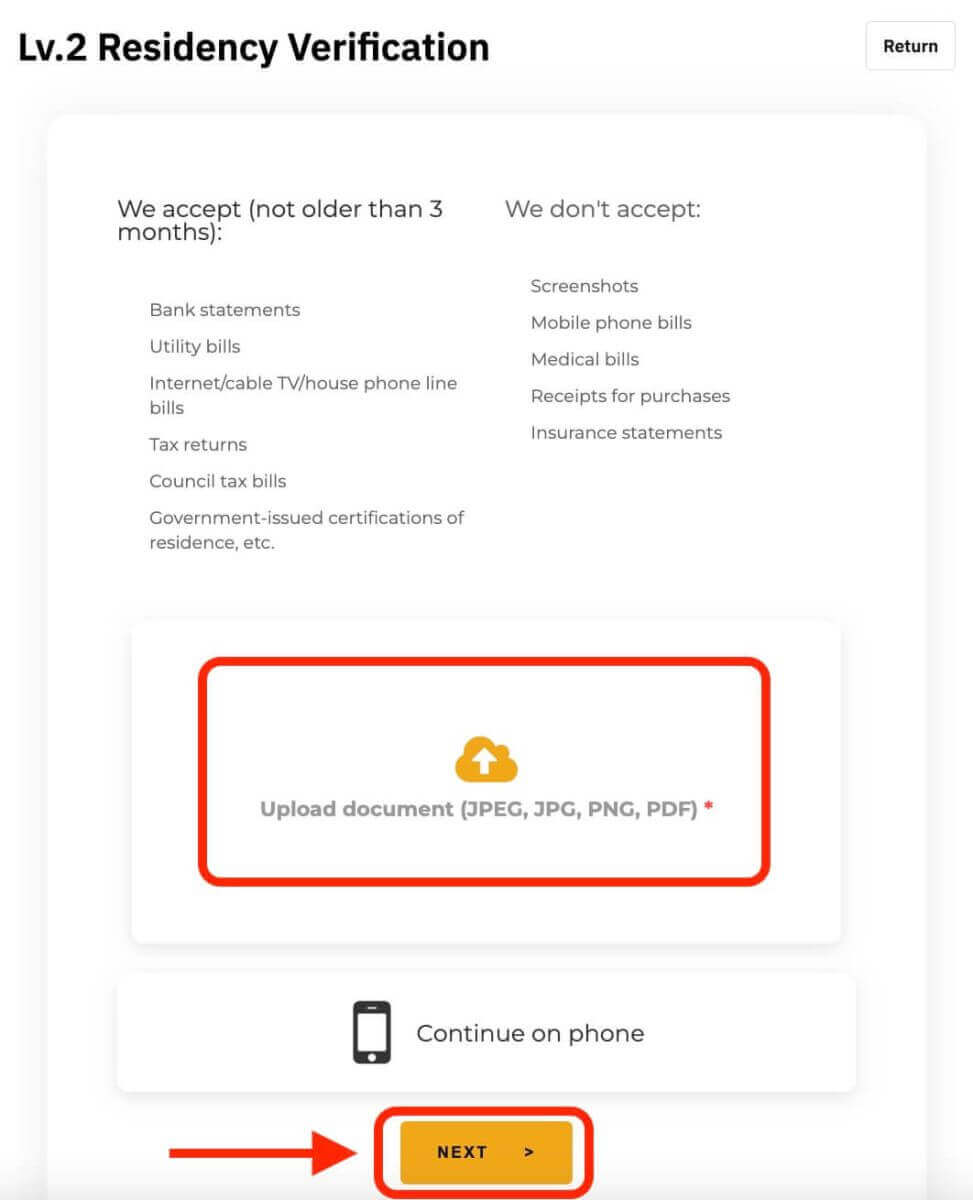
ຫຼັງຈາກທີ່ພວກເຮົາກວດສອບຂໍ້ມູນຂອງທ່ານແລ້ວ, ວົງເງິນການຖອນເງິນຂອງທ່ານຈະເພີ່ມຂຶ້ນ.
ທ່ານສາມາດກວດສອບຂໍ້ມູນທີ່ທ່ານສົ່ງໄດ້ສອງເທື່ອຈາກໜ້າການຢືນຢັນຕົວຕົນ. ໃຫ້ຄລິກໃສ່ຮູບສັນຍາລັກ "ຕາ" ເພື່ອເບິ່ງຂໍ້ມູນຂອງທ່ານ. ກະລຸນາຮັບຊາບວ່າທ່ານຈະຕ້ອງໃສ່ລະຫັດ Google Authenticator ເພື່ອເບິ່ງຂໍ້ມູນຂອງທ່ານ. ຖ້າມີຄວາມແຕກຕ່າງ, ກະລຸນາຕິດຕໍ່ຫາຝ່າຍຊ່ວຍເຫຼືອລູກຄ້າຂອງພວກເຮົາ.
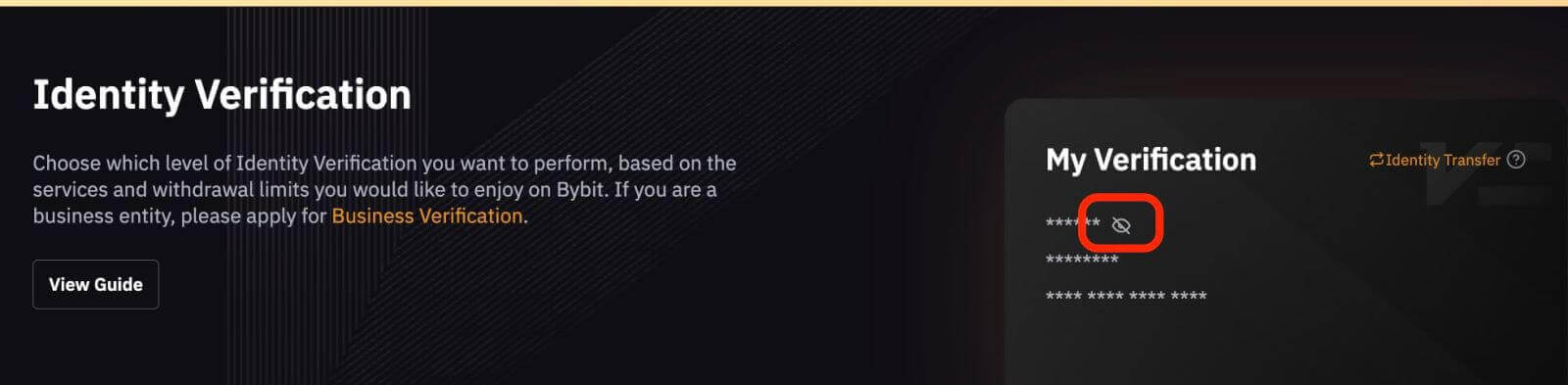
ໃນ App
Lv.1 Identity Verification
ຂັ້ນຕອນທີ 1: ຄລິກທີ່ໄອຄອນໂປຣໄຟລ໌ໃນມຸມຊ້າຍເທິງ, ຈາກນັ້ນແຕະທີ່ Identity Verification ເພື່ອເຂົ້າສູ່ໜ້າການຢັ້ງຢືນ KYC.
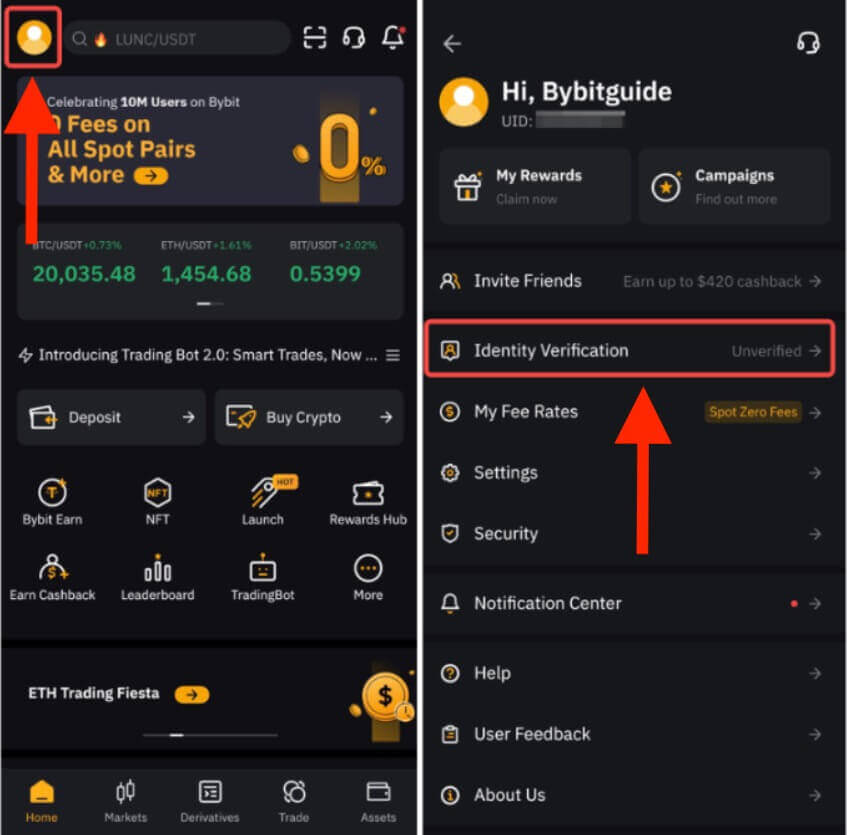
ຂັ້ນຕອນທີ 2: ໃຫ້ຄລິກໃສ່ Verify Now ເພື່ອເລີ່ມຕົ້ນການກວດສອບຂອງທ່ານ, ແລະເລືອກສັນຊາດແລະປະເທດທີ່ຢູ່ອາໄສຂອງທ່ານ.
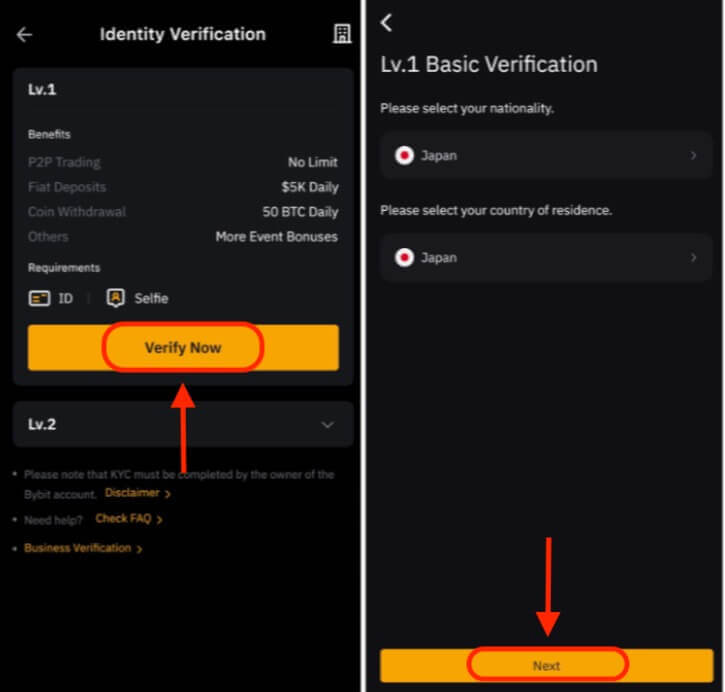
ຂັ້ນຕອນທີ 3: ໃຫ້ຄລິກໃສ່ຕໍ່ໄປເພື່ອສົ່ງເອກະສານຕົວຕົນແລະ selfie ຂອງທ່ານ.
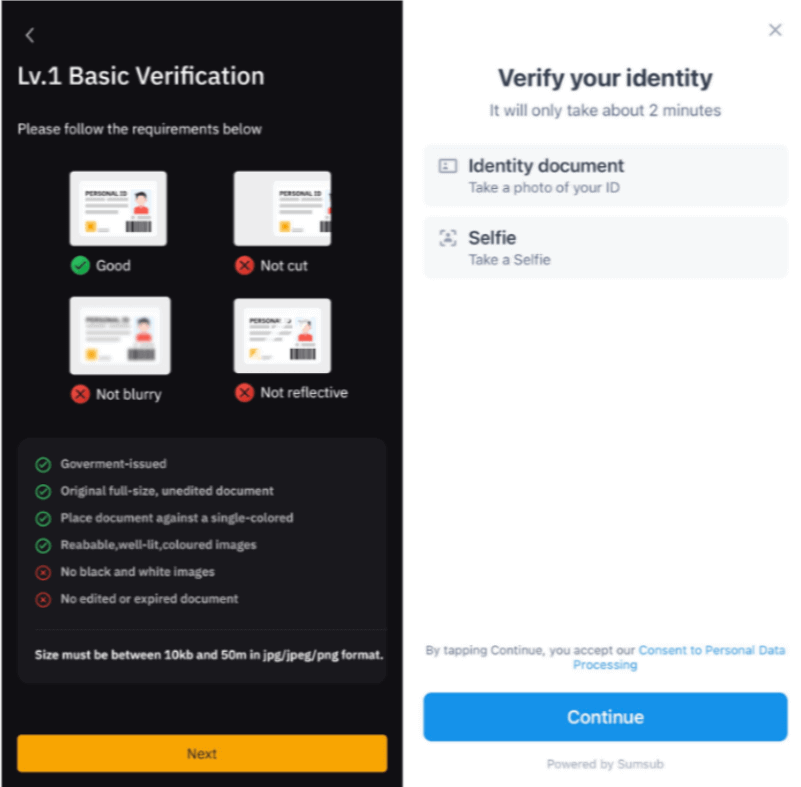
ໝາຍເຫດ: ຖ້າທ່ານບໍ່ສາມາດເຂົ້າໄປທີ່ໜ້າການຮັບຮູ້ໃບໜ້າໄດ້ຫຼັງຈາກພະຍາຍາມຫຼາຍຄັ້ງ, ມັນອາດຈະເປັນເອກະສານທີ່ສົ່ງມາບໍ່ສຳເລັດຕາມຄວາມຕ້ອງການ, ຫຼືມີການຍື່ນສະເໜີຫຼາຍເກີນໄປພາຍໃນໄລຍະເວລາສັ້ນໆ. ໃນກໍລະນີນີ້, ກະລຸນາລອງໃໝ່ພາຍຫຼັງ 30 ນາທີ.
ຫຼັງຈາກທີ່ພວກເຮົາກວດສອບຂໍ້ມູນຂອງທ່ານແລ້ວ, ທ່ານຈະເຫັນໄອຄອນຢືນຢັນຢູ່ມຸມຂວາເທິງຂອງປ່ອງຢ້ຽມ Lv.1. ຂີດຈຳກັດຈຳນວນການຖອນເງິນຂອງທ່ານໄດ້ເພີ່ມຂຶ້ນແລ້ວ.
ການຢັ້ງຢືນຕົວຕົນຂອງ Lv.2
ຖ້າທ່ານຕ້ອງການເງິນຝາກ ຫຼືການຖອນເງິນ fiat ທີ່ສູງກວ່າ, ກະລຸນາໄປທີ່ການຢັ້ງຢືນຕົວຕົນຂອງ Lv.2 ແລະຄລິກທີ່ຢືນຢັນດຽວນີ້.
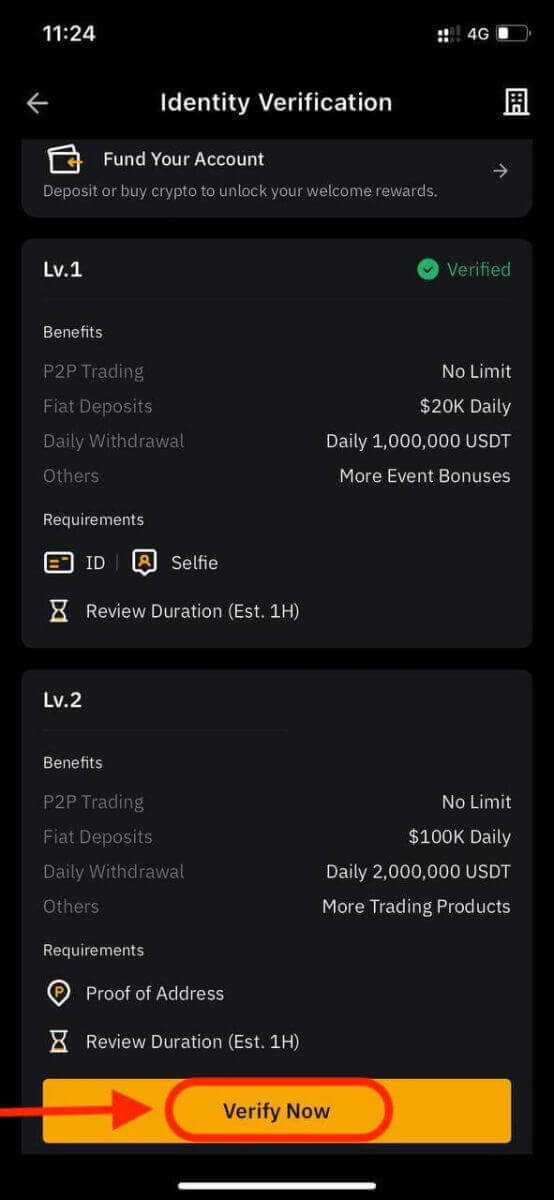
ກະລຸນາຮັບຊາບວ່າ Bybit ຍອມຮັບພຽງແຕ່ເອກະສານຫຼັກຖານທີ່ຢູ່ເຊັ່ນ: ໃບບິນຄ່າສາທາລະນູປະໂພກ, ໃບແຈ້ງຍອດທະນາຄານ ແລະຫຼັກຖານທີ່ຢູ່ອາໄສທີ່ອອກໃຫ້ໂດຍລັດຖະບານຂອງທ່ານ. ຫຼັກຖານທີ່ຢູ່ຈະຕ້ອງລົງວັນທີພາຍໃນສາມເດືອນທີ່ຜ່ານມາ. ເອກະສານທີ່ເກົ່າກວ່າສາມເດືອນຈະຖືກປະຕິເສດ.
ຫຼັງຈາກທີ່ພວກເຮົາກວດສອບຂໍ້ມູນຂອງທ່ານແລ້ວ, ວົງເງິນການຖອນເງິນຂອງທ່ານຈະເພີ່ມຂຶ້ນ.
ວິທີການປັບລະຫັດຜ່ານ Bybit
ຖ້າທ່ານລືມລະຫັດຜ່ານ Bybit ຫຼືຕ້ອງການຣີເຊັດມັນດ້ວຍເຫດຜົນໃດກໍ່ຕາມ, ຢ່າກັງວົນ. ທ່ານສາມາດຕັ້ງມັນຄືນໃຫມ່ໄດ້ຢ່າງງ່າຍດາຍໂດຍປະຕິບັດຕາມຂັ້ນຕອນງ່າຍໆເຫຼົ່ານີ້:ຂັ້ນຕອນທີ 1. ໄປທີ່ເວັບໄຊທ໌ Bybit ແລະຄລິກໃສ່ປຸ່ມ "ເຂົ້າສູ່ລະບົບ", ໂດຍປົກກະຕິຈະພົບເຫັນຢູ່ໃນມຸມຂວາເທິງຂອງຫນ້າ.
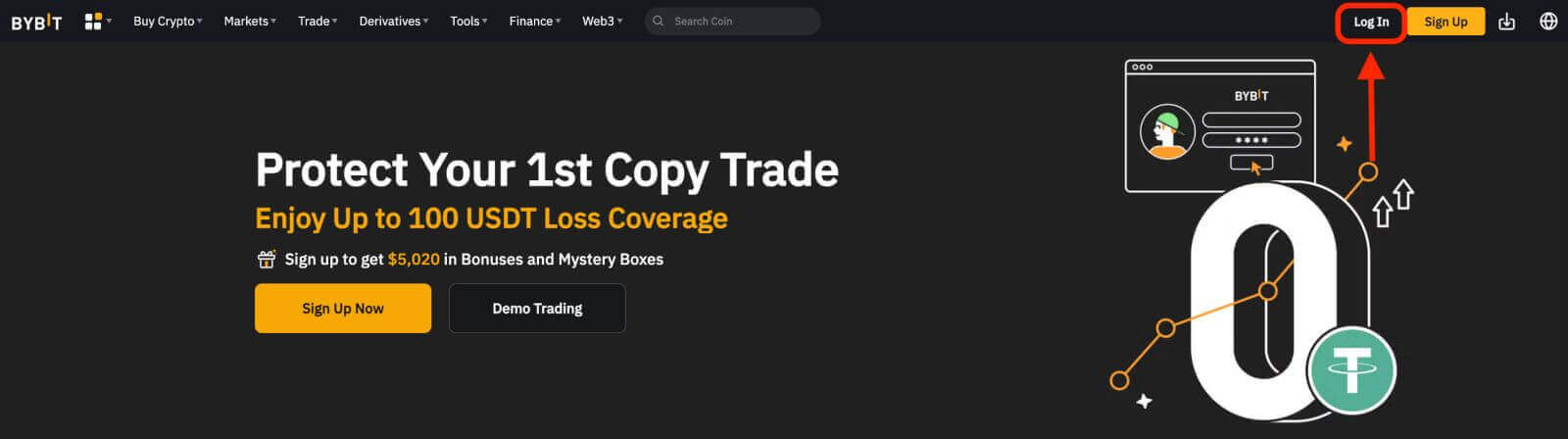 ຂັ້ນຕອນທີ 2. ໃນຫນ້າເຂົ້າສູ່ລະບົບ, ໃຫ້ຄລິກໃສ່ການເຊື່ອມຕໍ່ "ລືມລະຫັດຜ່ານ" ຂ້າງລຸ່ມນີ້ປຸ່ມເຂົ້າສູ່ລະບົບ.
ຂັ້ນຕອນທີ 2. ໃນຫນ້າເຂົ້າສູ່ລະບົບ, ໃຫ້ຄລິກໃສ່ການເຊື່ອມຕໍ່ "ລືມລະຫັດຜ່ານ" ຂ້າງລຸ່ມນີ້ປຸ່ມເຂົ້າສູ່ລະບົບ.
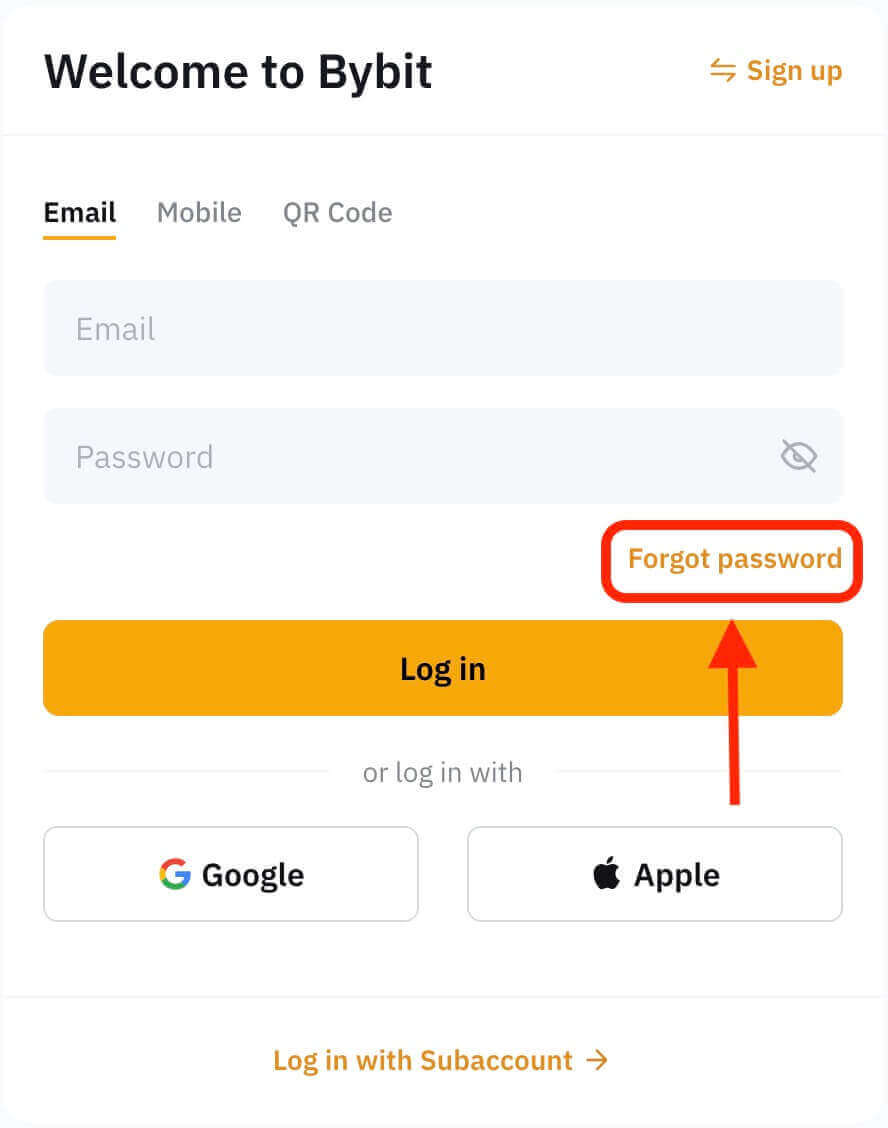
ຂັ້ນຕອນທີ 3. ກະລຸນາໃສ່ທີ່ຢູ່ອີເມວຫຼືເບີໂທລະສັບທີ່ທ່ານໃຊ້ເພື່ອລົງທະບຽນບັນຊີຂອງທ່ານແລະຄລິກໃສ່ປຸ່ມ "ຕໍ່ໄປ".
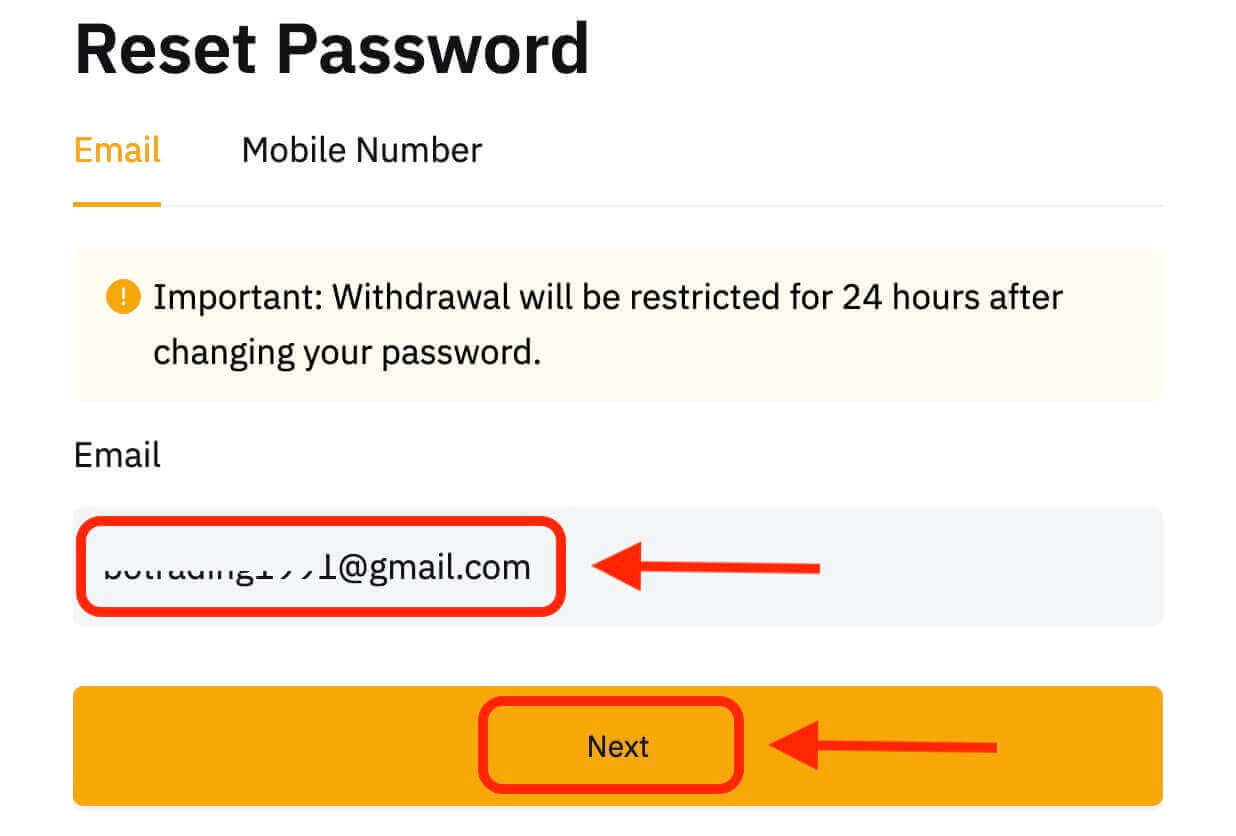
ຂັ້ນຕອນທີ 4. ເປັນມາດຕະການຄວາມປອດໄພ, Bybit ອາດຈະຮ້ອງຂໍໃຫ້ທ່ານເຮັດສໍາເລັດການປິດເພື່ອກວດສອບວ່າທ່ານບໍ່ແມ່ນ bot. ປະຕິບັດຕາມຄໍາແນະນໍາທີ່ສະຫນອງໃຫ້ເພື່ອເຮັດສໍາເລັດຂັ້ນຕອນນີ້.
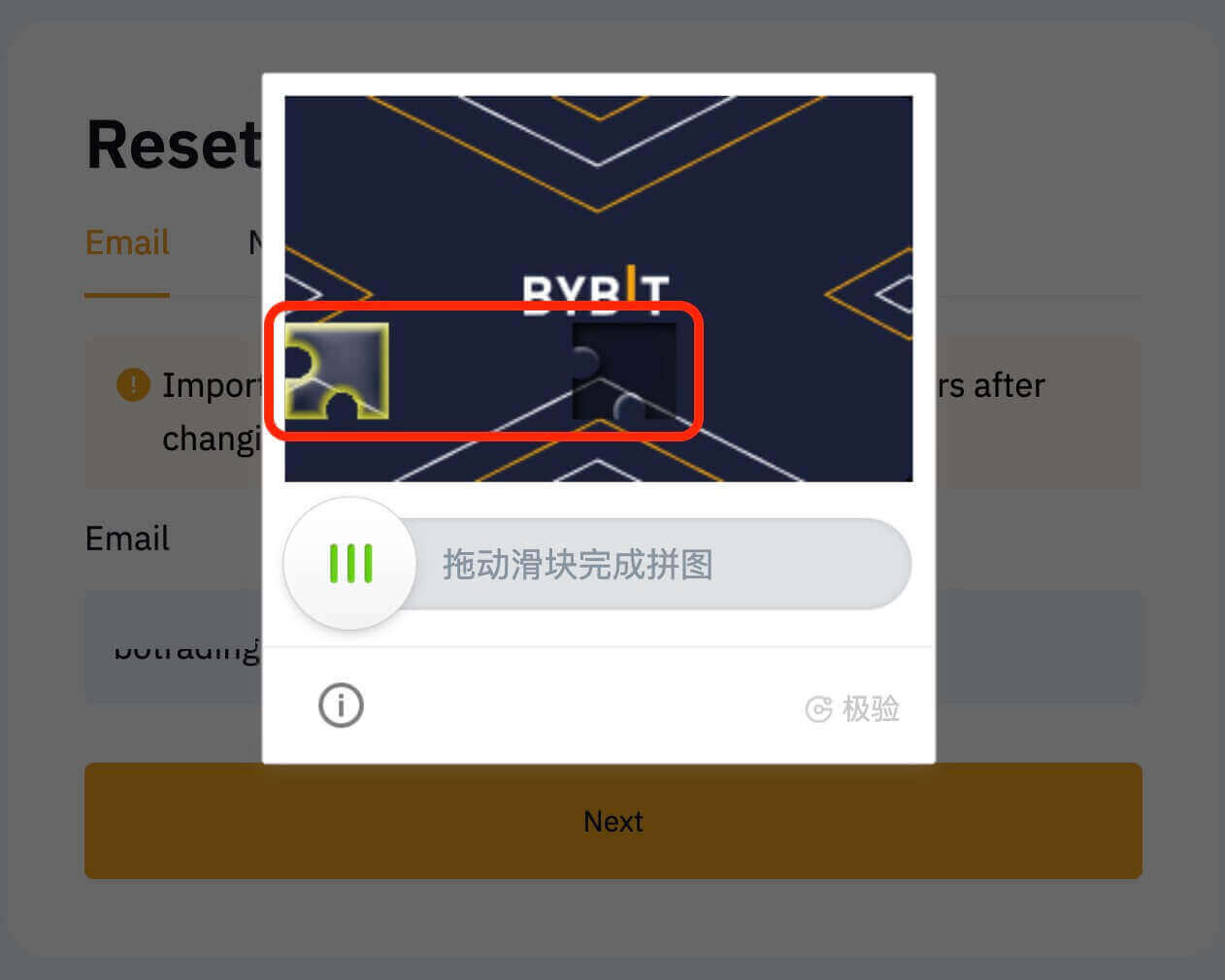
ຂັ້ນຕອນທີ 5. ກວດສອບ inbox ອີເມວຂອງທ່ານສໍາລັບຂໍ້ຄວາມຈາກ Bybit. ໃສ່ລະຫັດຢືນຢັນແລະກົດ "ຢືນຢັນ".
ຂັ້ນຕອນທີ 6. ໃສ່ລະຫັດຜ່ານໃຫມ່ຂອງທ່ານເປັນຄັ້ງທີສອງເພື່ອຢືນຢັນມັນ. ກວດເບິ່ງສອງຄັ້ງເພື່ອຮັບປະກັນວ່າທັງສອງລາຍການກົງກັນ.
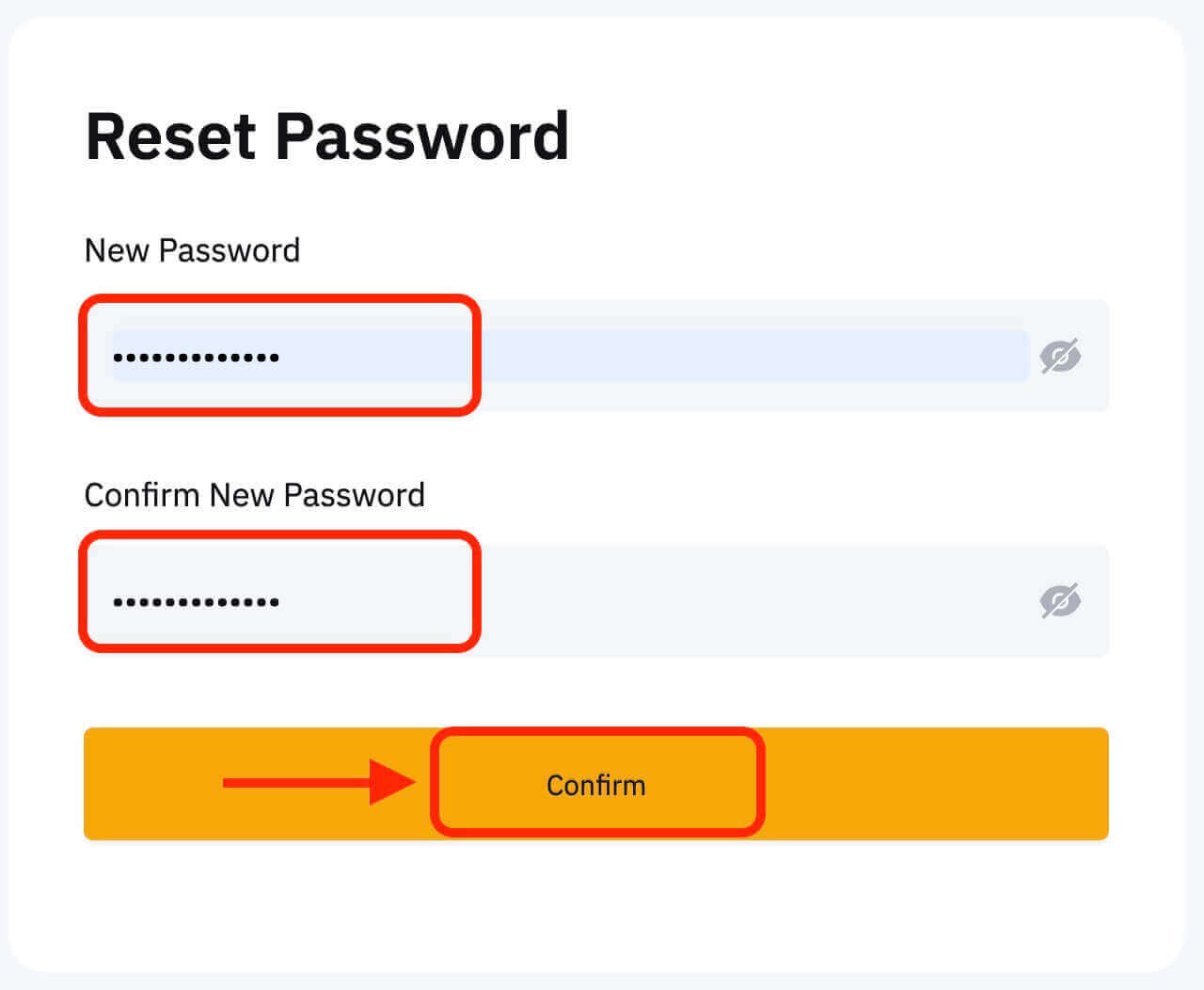
ຂັ້ນຕອນທີ 7. ໃນປັດຈຸບັນທ່ານສາມາດເຂົ້າສູ່ລະບົບບັນຊີຂອງທ່ານດ້ວຍລະຫັດຜ່ານໃຫມ່ຂອງທ່ານແລະມີຄວາມສຸກການຊື້ຂາຍກັບ Bybit.